一:准备工作
1.软件安装
*注:如果下面的链接解决不了你的软件安装问题,可以去淘宝购买相关软件,金额不会超过10块钱,还能帮你远程安装好,不要为软件安装的问题浪费学习的热情,珍惜你的时间!
主软件
主软件C4D21Mac软件适合os10.9或更高:链接:https://pan.baidu.com/s/1yvRwOLCREhNzHJTIKfeDcQ 提取码:hcsi
↑ 上面的软件无法安装可以尝试 ↓ 下面的备用安装包
C4DR19+OC渲染器安装包及安装方法-链接:https://pan.baidu.com/s/1_Yvwdoz9UjPK-6pp5vlsHg
提取码:ccdz
渲染器
阿诺德渲染器适合MAC用:链接:https://pan.baidu.com/s/1U6GEm7iPbeVyhibF948tWg 提取码:jtdh
2.插件安装
链接:https://pan.baidu.com/s/1uxi9IYTNK-bJOqpALCpw8w 提取码:2mve
PC安装:选择桌面c4d右键打开文件所在位置 - plugins - 将上面链接下载的文件夹里的文件,拷贝粘贴进去
MAC安装: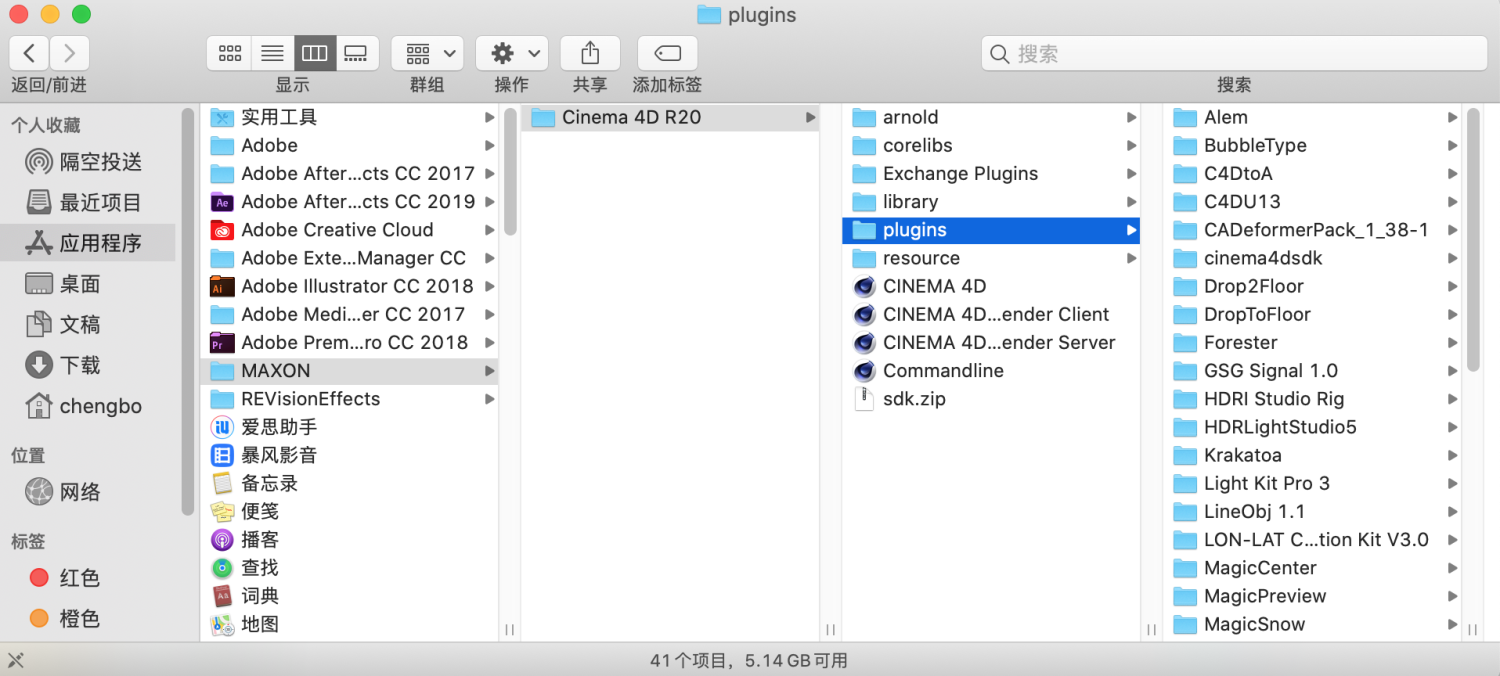
3.软件布局设置
链接:https://pan.baidu.com/s/1qQV0YkXz14WxmdHgH5wORA 提取码:xkix
安装:打开c4d - 编辑 - 打开配置文件 - library - layout - 将上面链接下载的文件夹里的文件,拷贝粘贴进去
高清课程
链接:https://pan.baidu.com/s/1cF5DtVH_R7zdKrxNf0wq5A
提取码:4ryg
复制这段内容后打开百度网盘手机App,操作更方便哦—来自百度网盘超级会员V6的分享
渲染器窗口设置简易教程(看不懂的可以在下次课程提醒我直播讲解)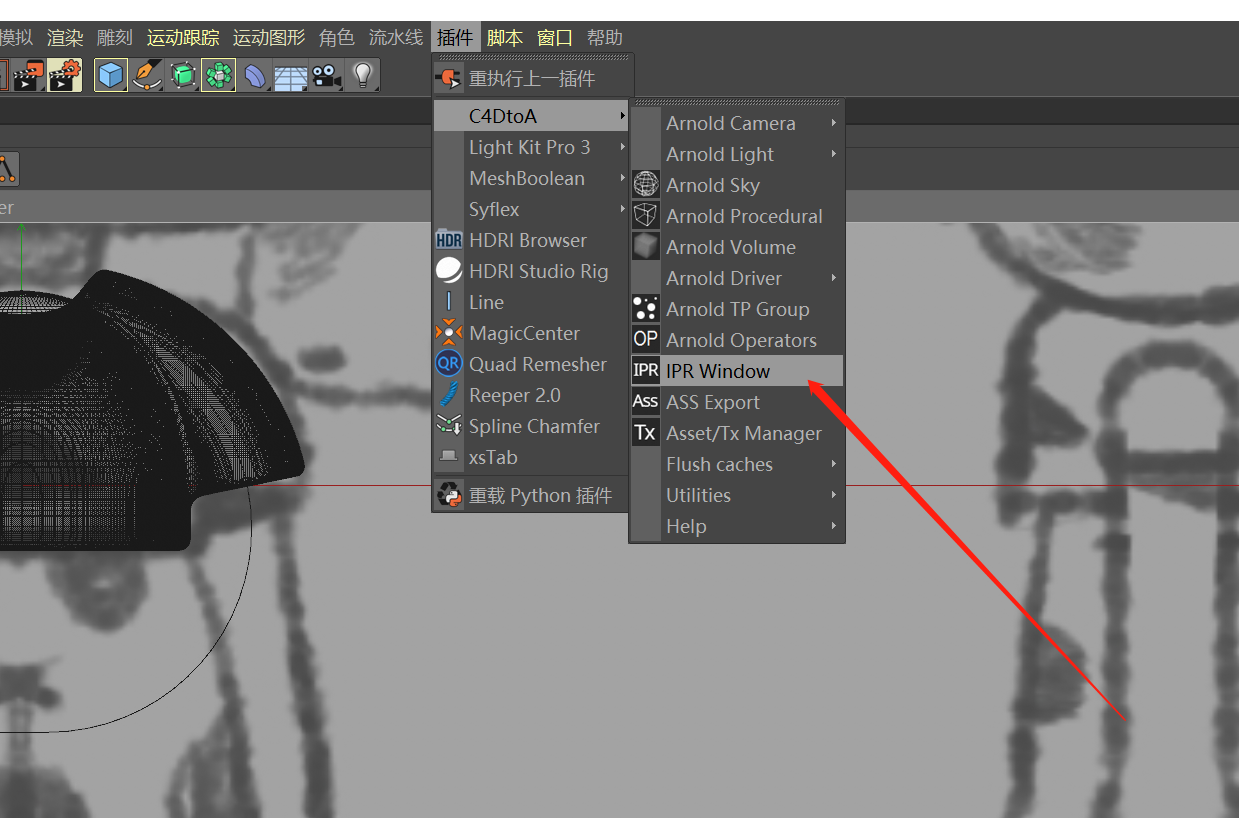
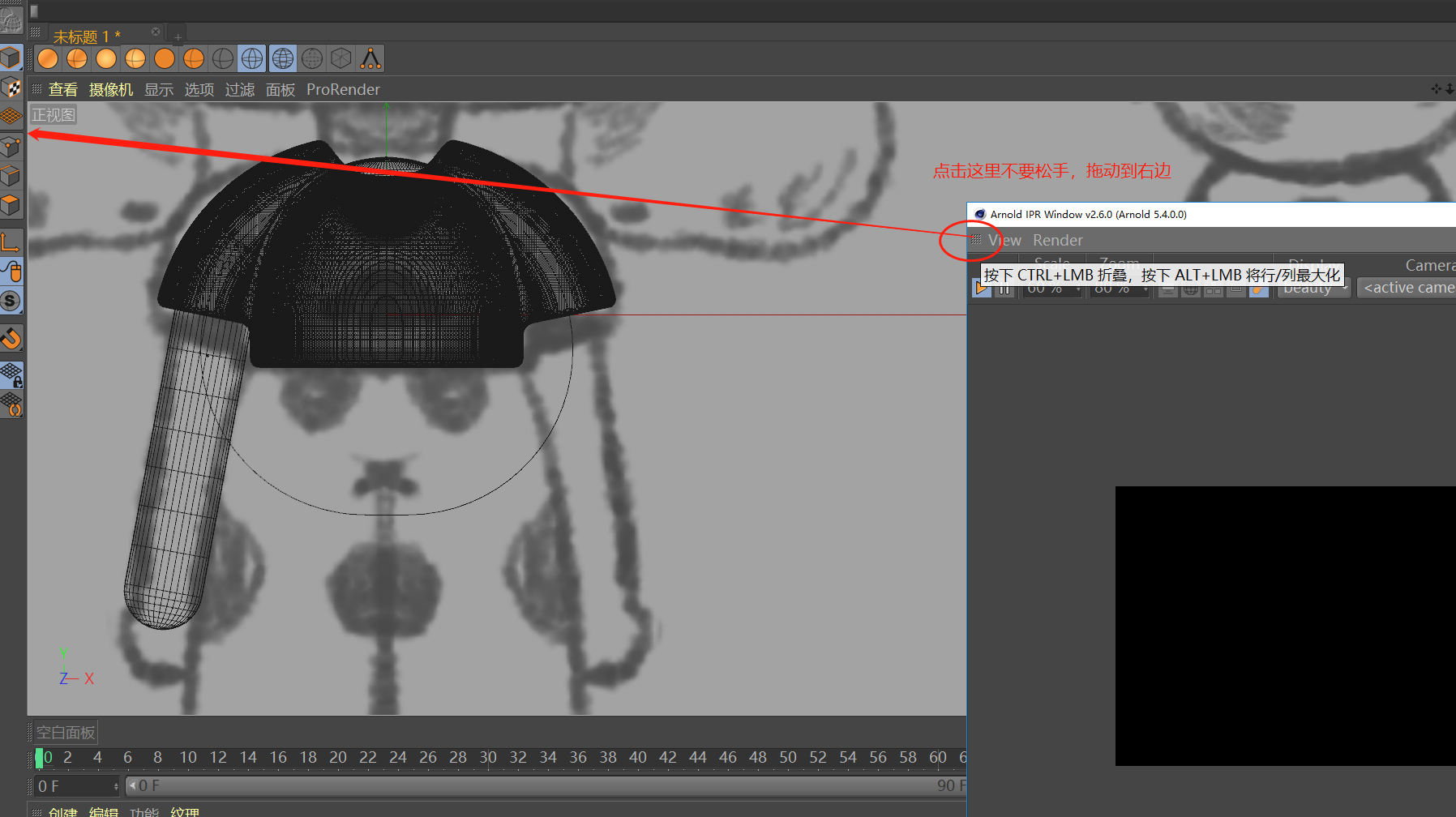

四边面还原插件Quad Remesher,安装问题解决方法汇总:
!!问题一:MAC系统 Quad Remersher 点击“REMESH IT!”没有任何反应!!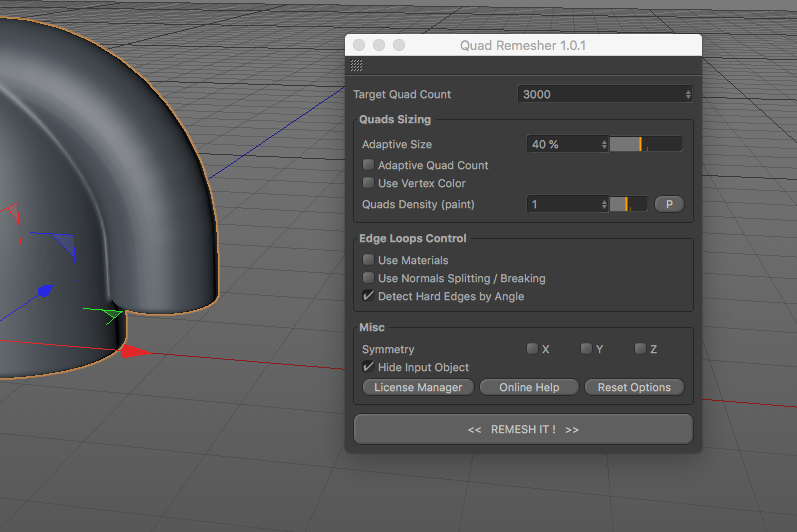
【解决方法】
1.下载mac修复版的QuadRemersher
链接:https://pan.baidu.com/s/1XHHydOYZI5ZzviFpf3NrXQ 提取码:o28v —来自百度网盘超级会员V7的分享
2.拷贝粘贴“修复版的QuadRemersher”至“plugins”文件夹中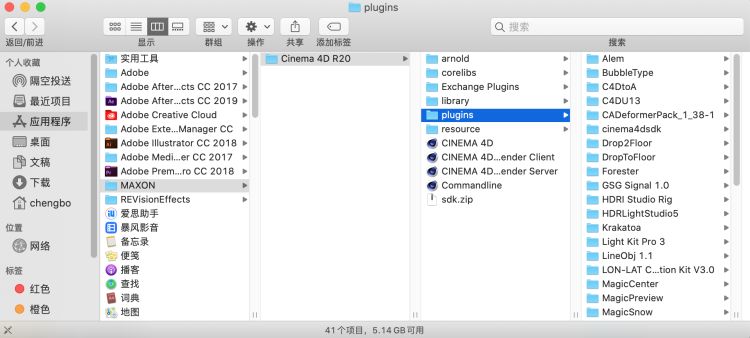
3.重新打开c4d会弹出不明开发者提示【注意:有的不弹出提示,可能是在下方第4点“允许从以下位置下载的App”那里开启了允许任何来源,关闭即可】
4.打开系统偏好设置-安全与隐私-打开锁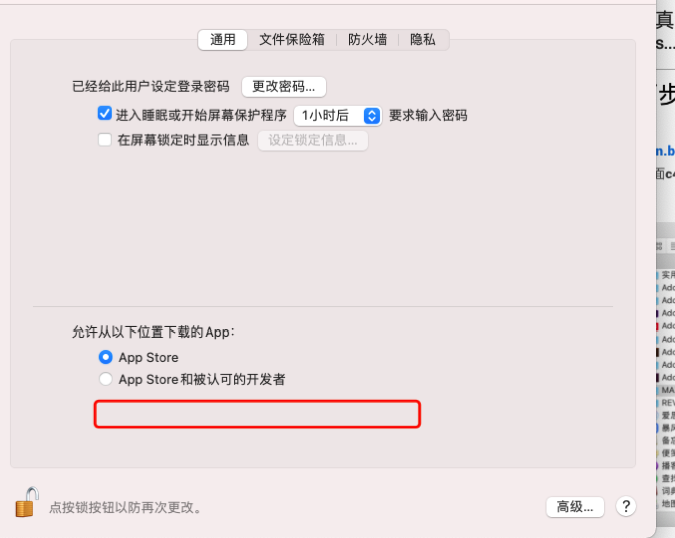
5.上图红框位置会出现“仍然使用”按钮,点击仍然使用,回到c4d又会提醒不明开发者,继续点击仍然使用,反复多次直到能用为止!
!!问题二:WIN系统 Quad Remersher 运行报错如下图!!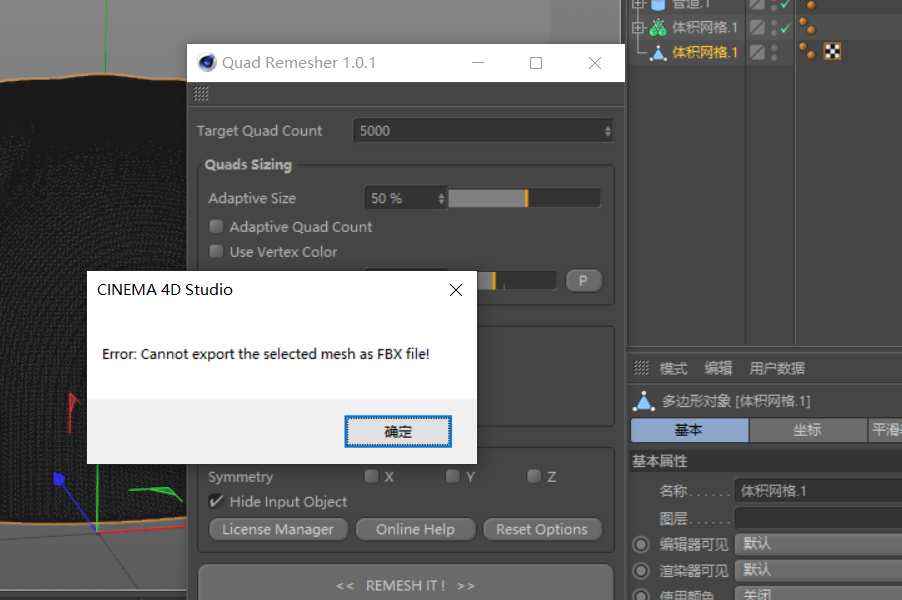
【解决方法】
1.在C盘创建一个usertemp的文件夹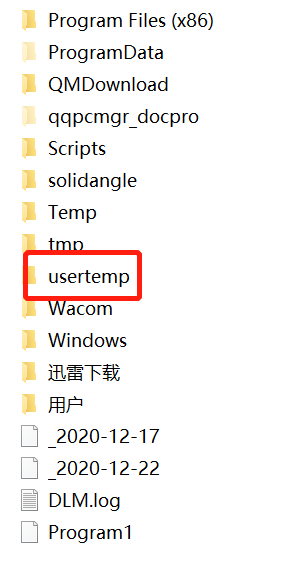
2.右键我的电脑—属性—高级系统设置—环境变量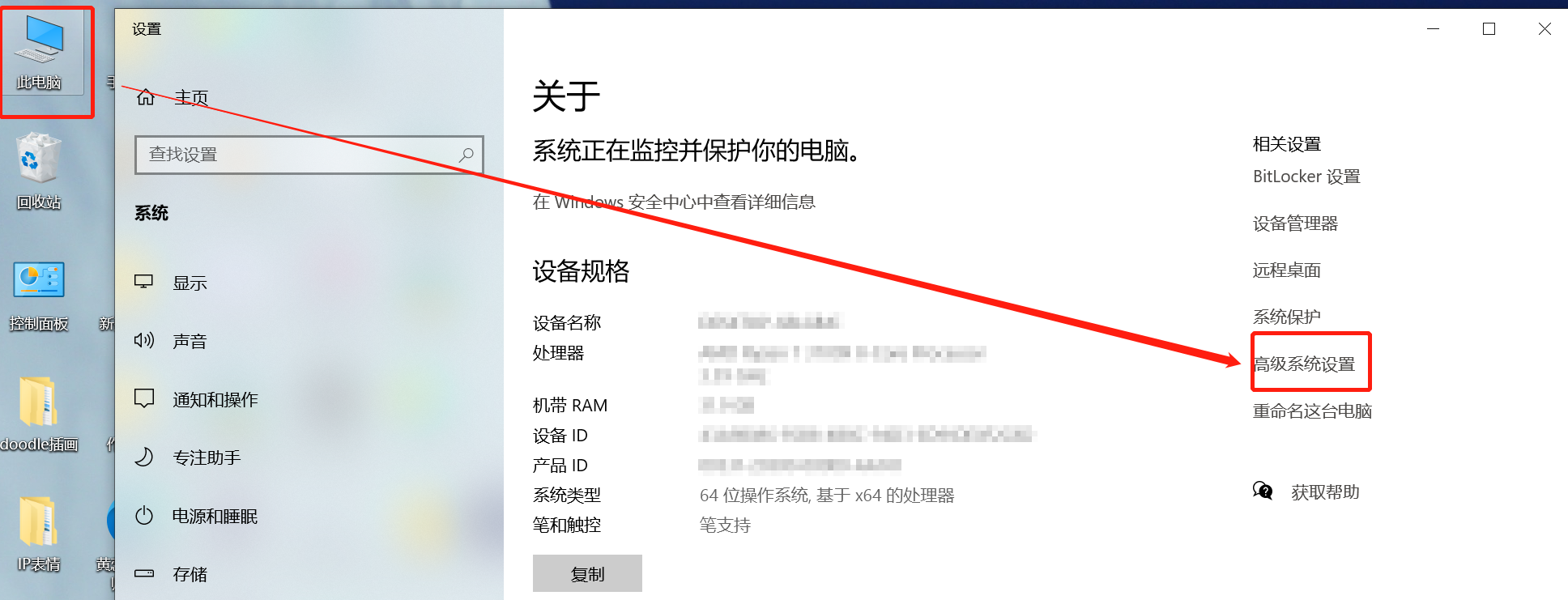
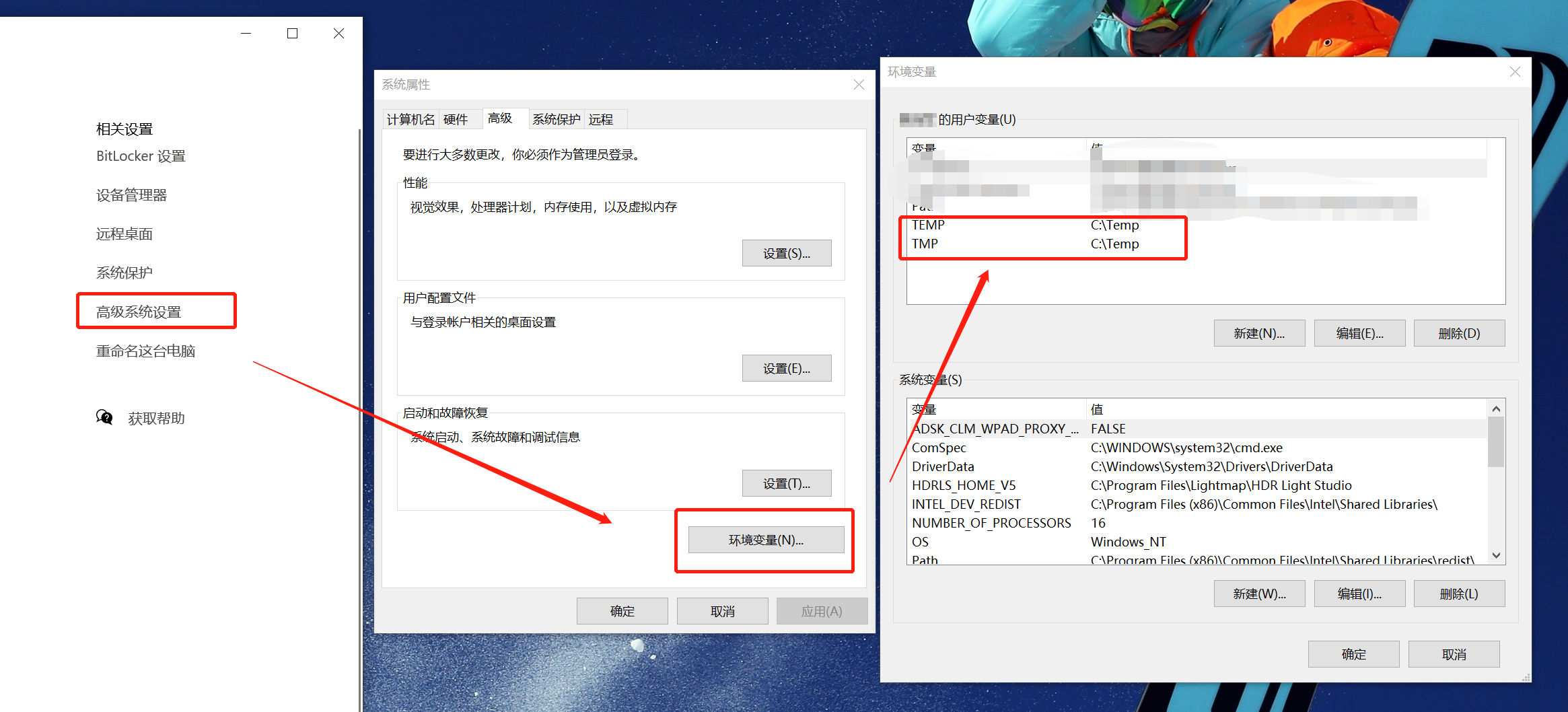
3.更改环境变量TEMP和TMP的值为C:\Temp,如下图,改完即可成功运行插件!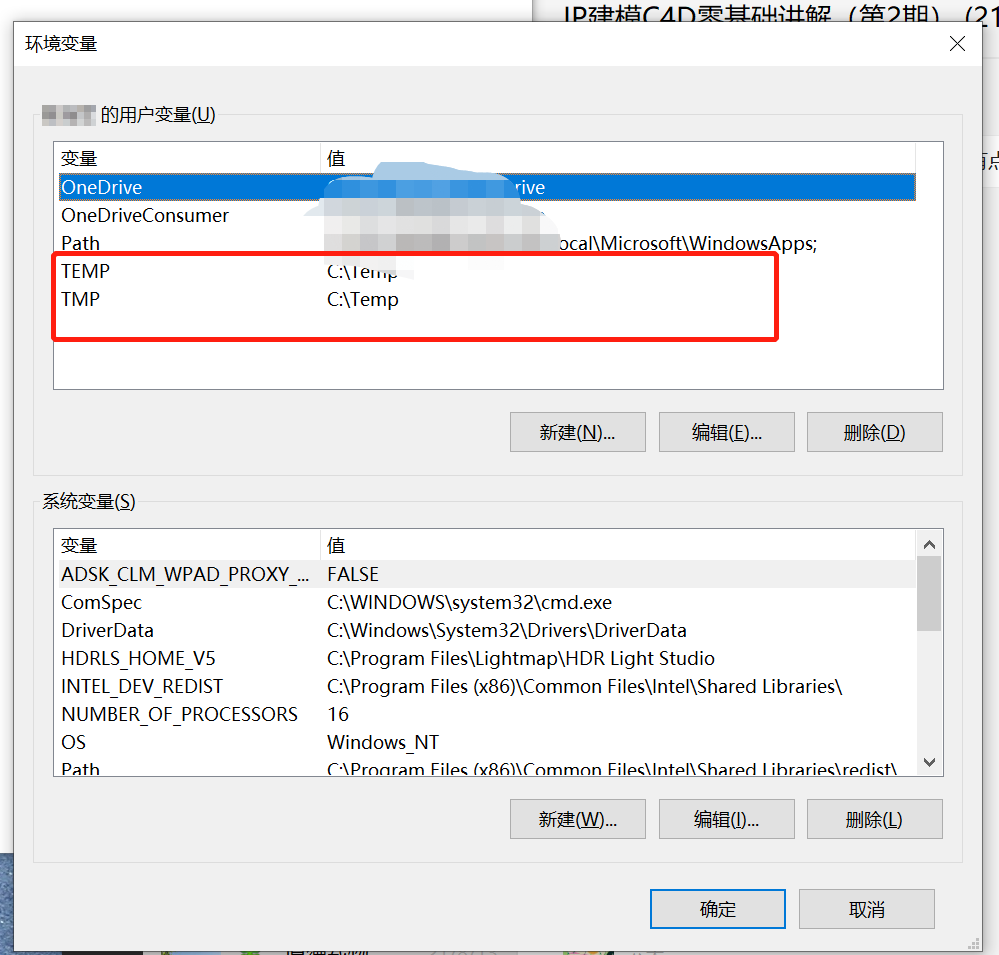
mac r20版本 - 真正对称插件安装的问题:
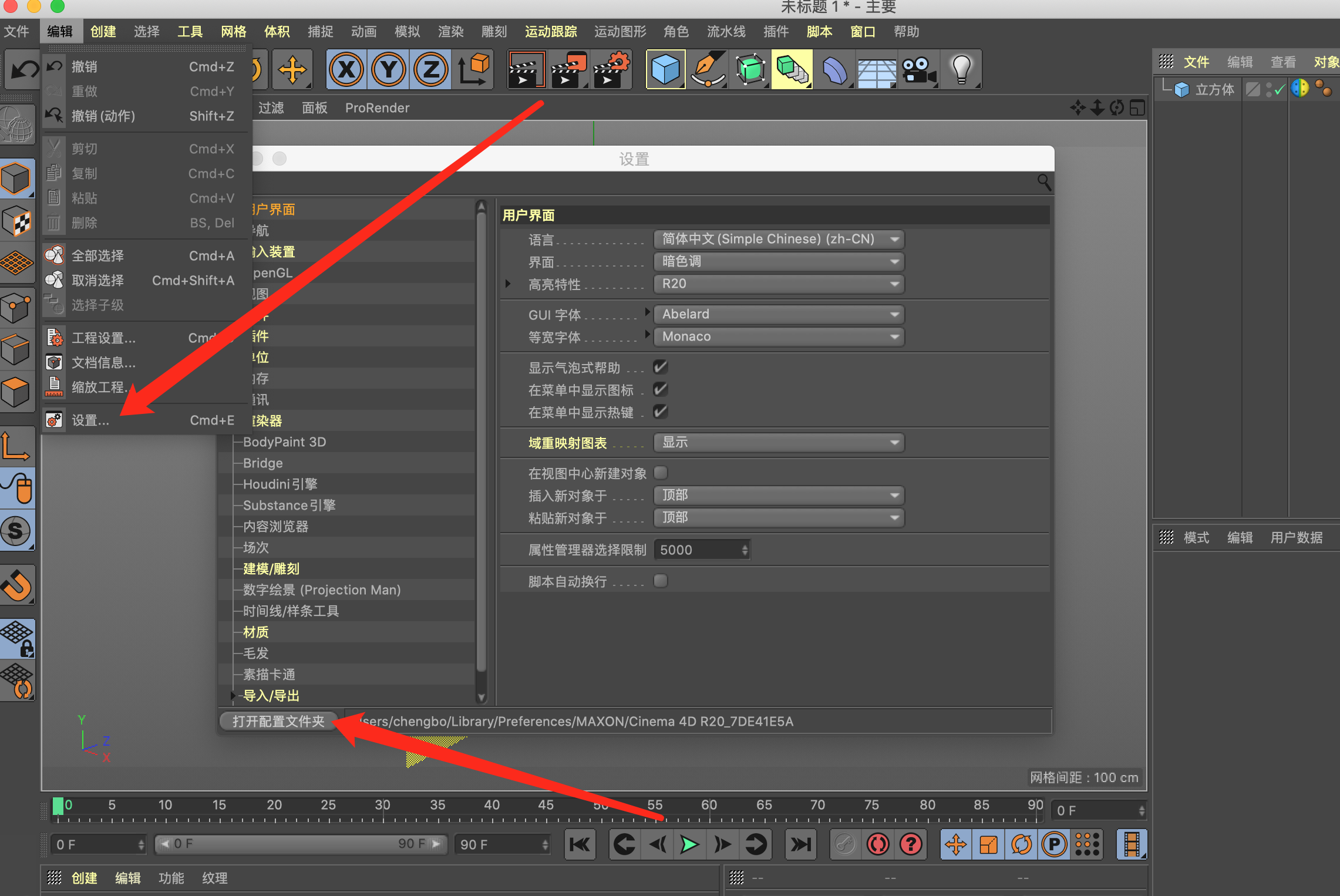
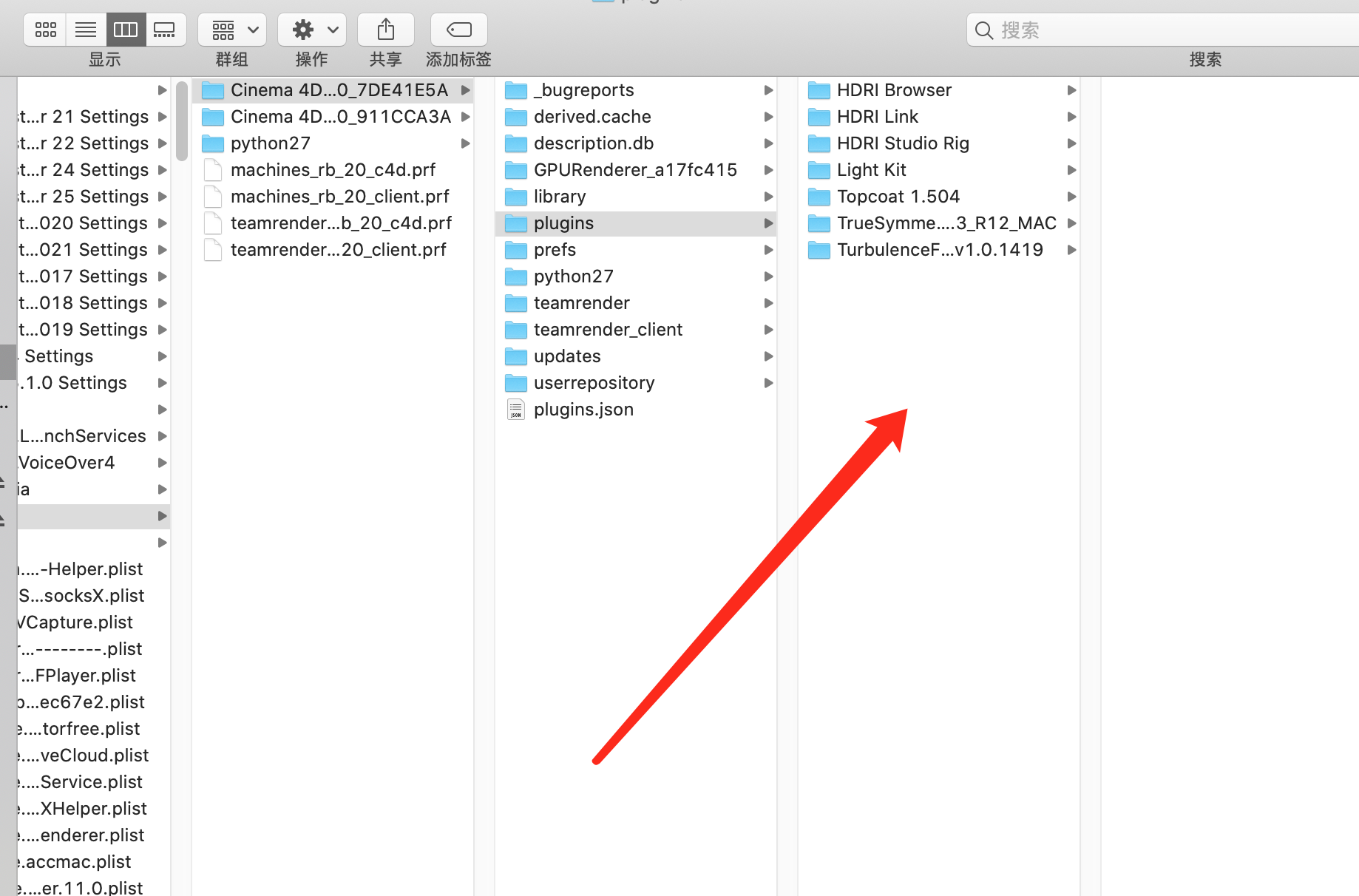
下载文件,拷贝粘贴如上图位置(plugins文件夹内)
mac r21版本 - 真正对称插件安装的问题补充:
1.装完上面的插件还是没有真正对称下载这个桥接插件
链接: https://pan.baidu.com/s/1ujffDWKgzj6_aqBPS2Yfrw 密码: fgoa—来自百度网盘超级会员V6的分享
2.打开第二个文件insydiums这个桥接文件,把其中两个文件复制到目录plugins/TrueSymmetry 1.3_R12_MAC 内
3.重新打开c4d 会弹出不明开发者提示
4.打开系统偏好设置-安全与隐私-打开锁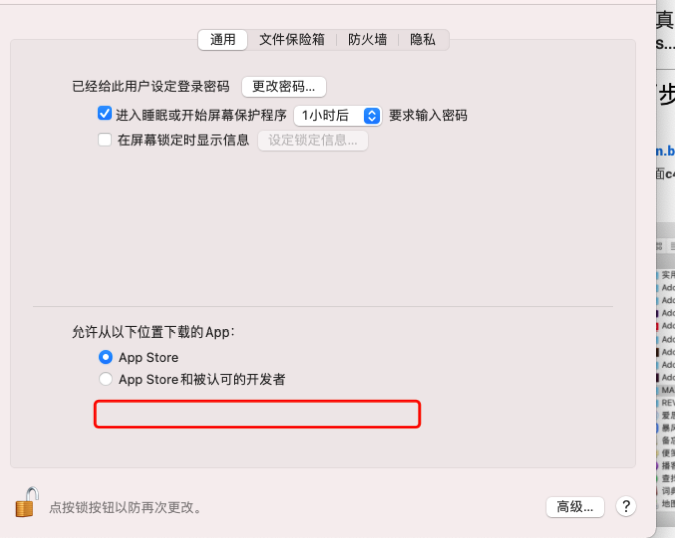
5.下面这个位置会出现按钮仍然使用,点击仍然使用
6.每次点击仍然使用后都重新关闭c4d再打开,打开后点击模型右键看是否有真正对称,没有删掉模型关闭c4d,再重启,再去点击设置里的仍然使用。
7.这样反复几次左右之后,真正对称突然就出现了
!!问题:win打开C4D提示【由于找不到 libmmd dll,无法继续执行代码。重新安装程序可能会解决此问题】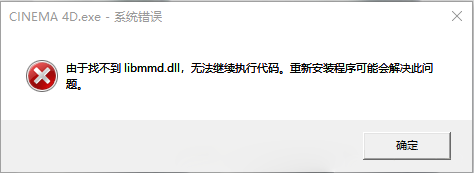
【解决方法】
1.在C4D软件,找到“resource”文件夹打开,然后再打开“libs”文件夹,继续打开“win64”文件夹,找到libmmd.dll。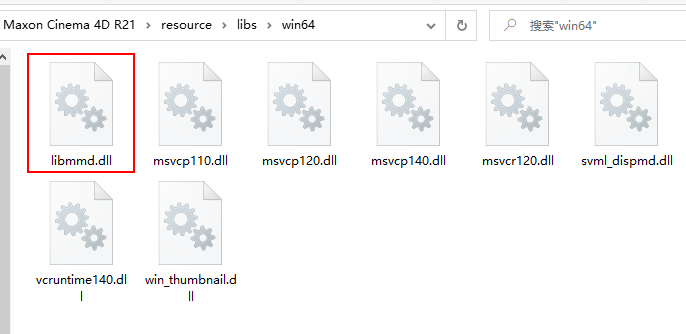
2.复制粘贴libmmd.dll至C4D根目录下即可正常运行了。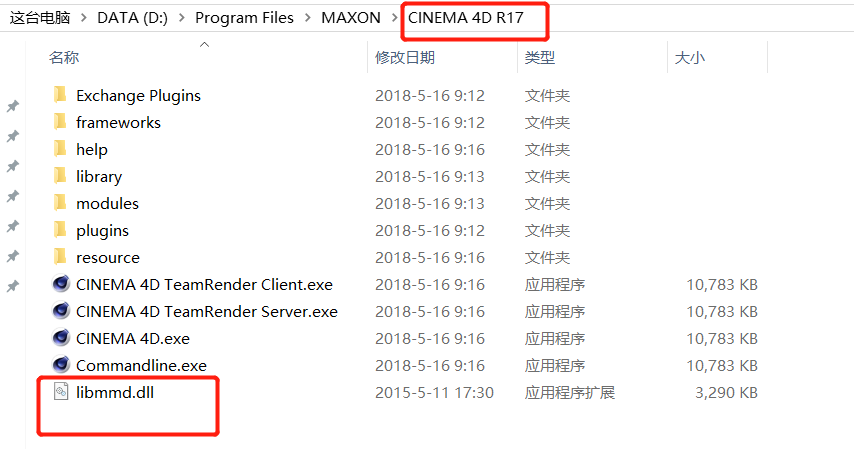
二、论坛类
便宜性价比高的:魔顿网 魔顿c4d 29.9每年http://www.modown.cn/
老牌论坛: c4d之家 388每年 https://www.c4d.cn/ 菜鸟c4d https://www.c4dcn.com/
正版模型购买网站
https://www.cgtrader.com/
https://www.turbosquid.com/3d-model/hand
https://sketchfab.com/
大神工程
https://www.tfmstyle.com/cinema-4d
三、材质贴图色差解决办法
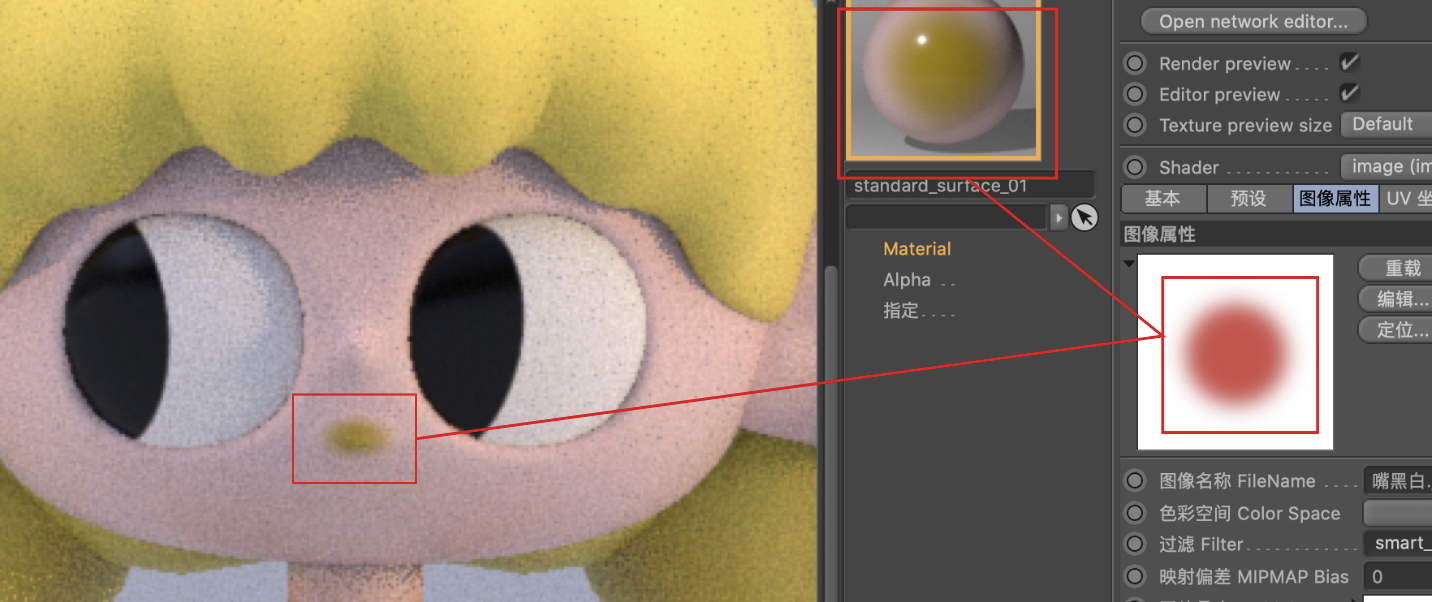
贴图加载到材质球后,材质球及渲染效果的颜色与贴图原本颜色存在色差,解决办法如下:
双击材质球——打开编辑器——找到如图位置——数值还原后颜色为贴图原本颜色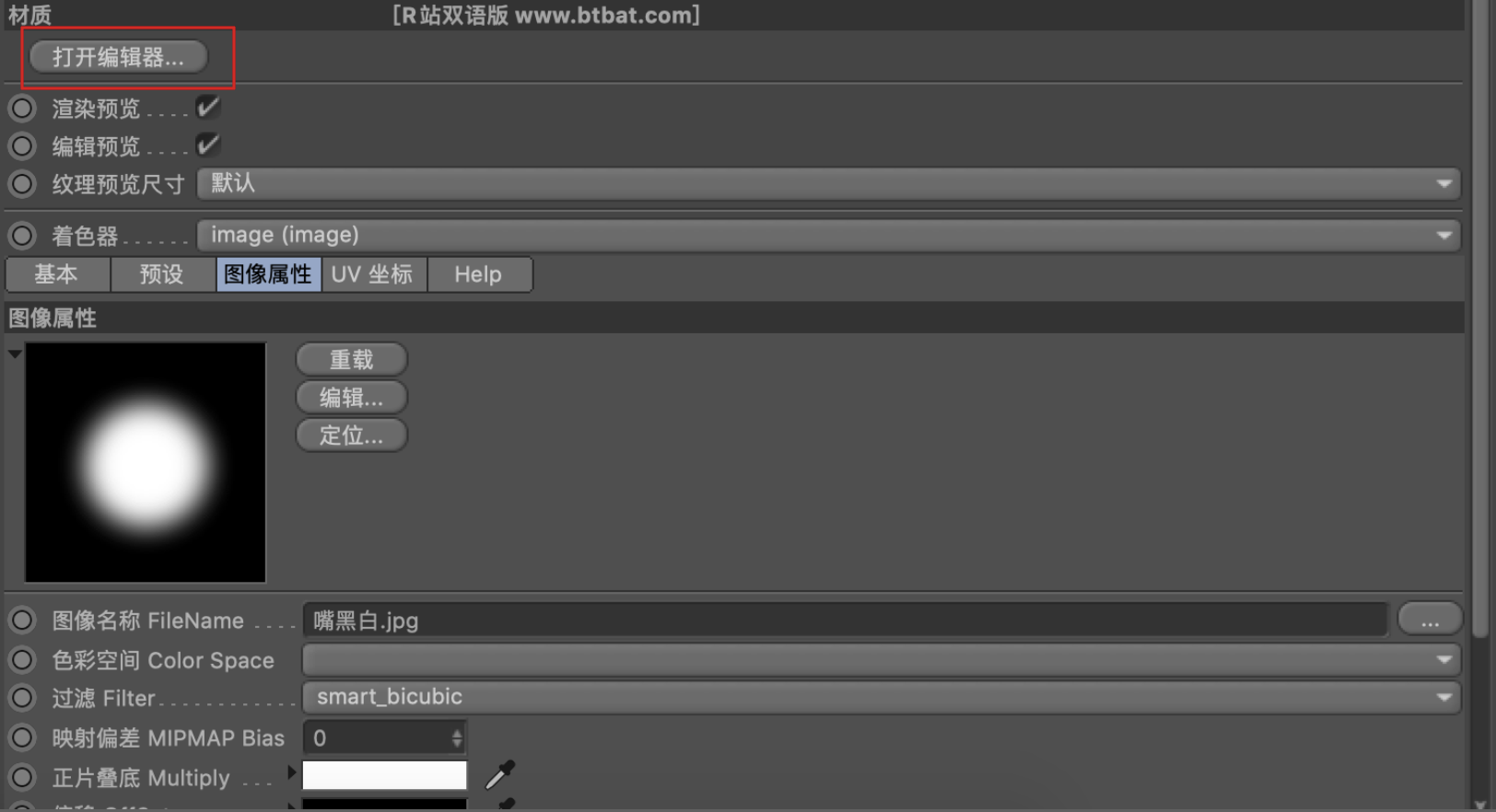
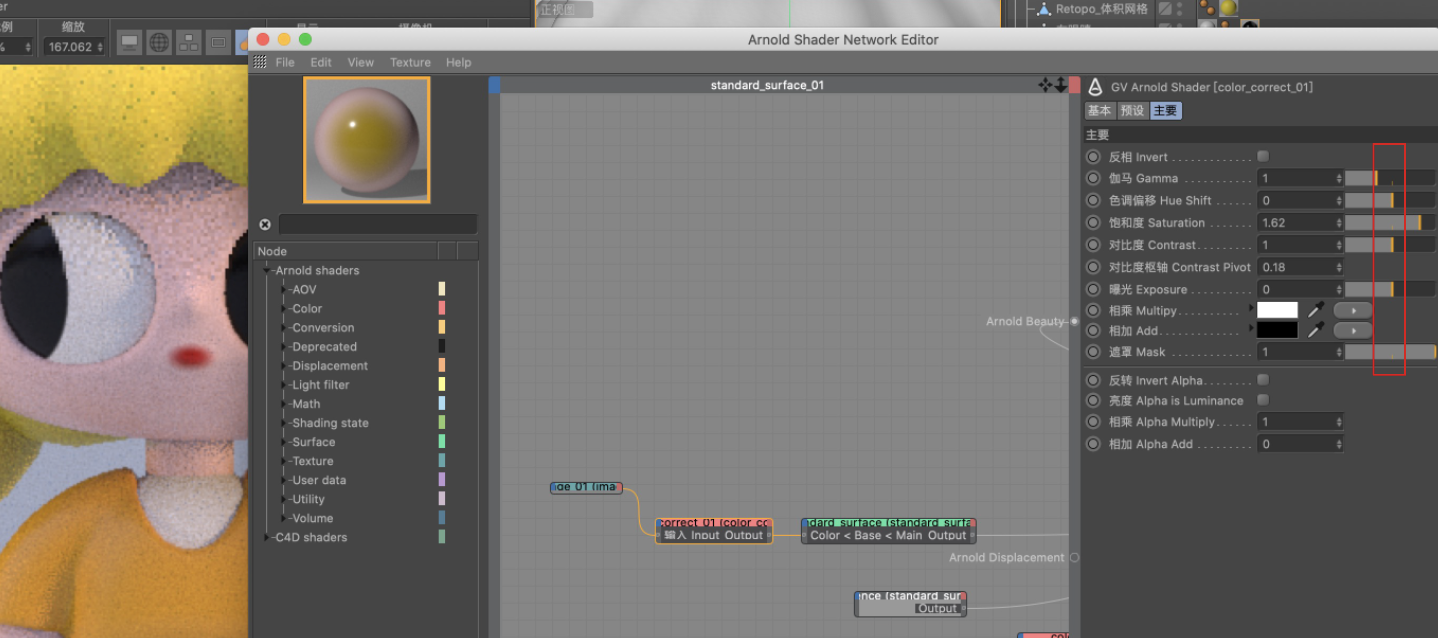
四、IP阿诺德材质渲染预设文件
预设文件在此下载
补充知识点:阿诺德透明贴图 自定义更换贴图的方法
例如要给下面的粉色模型上个透明贴图材质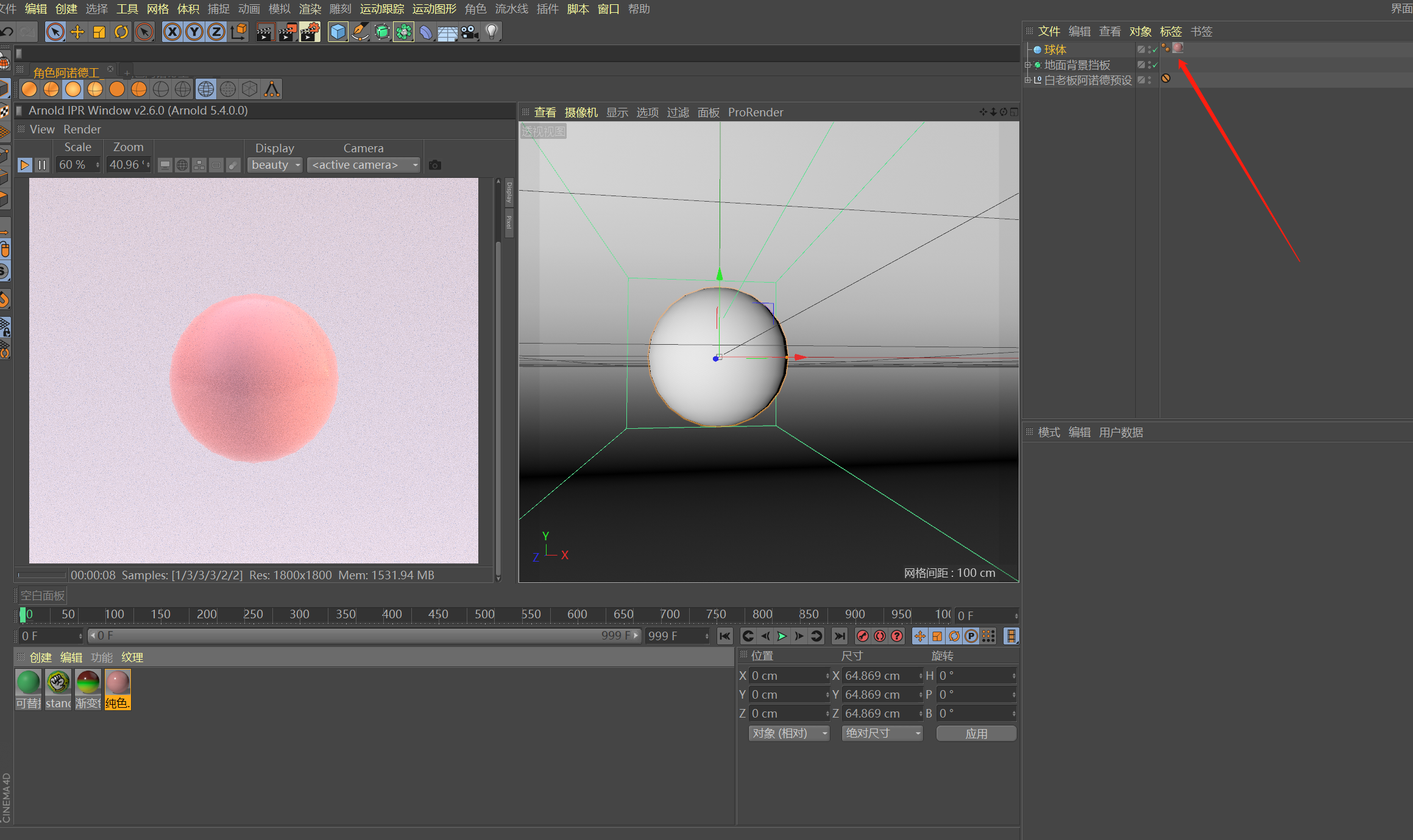
1.我们首先选择材质面板里已经做好的贴图材质
2.鼠标拖动给模型 - 透明贴图材质排在底色材质后面(顺序不要错了)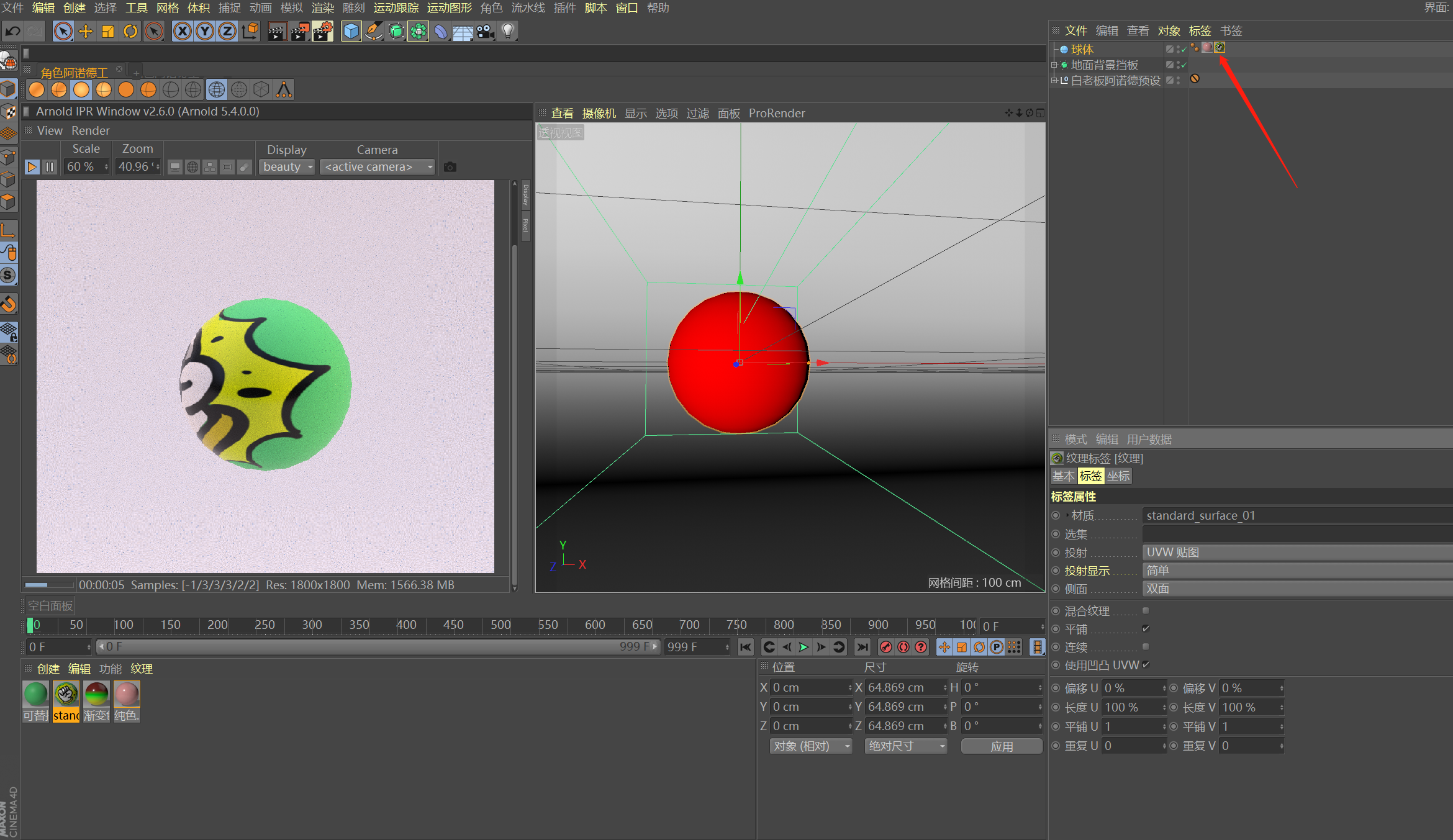
3.右键 - 适合区域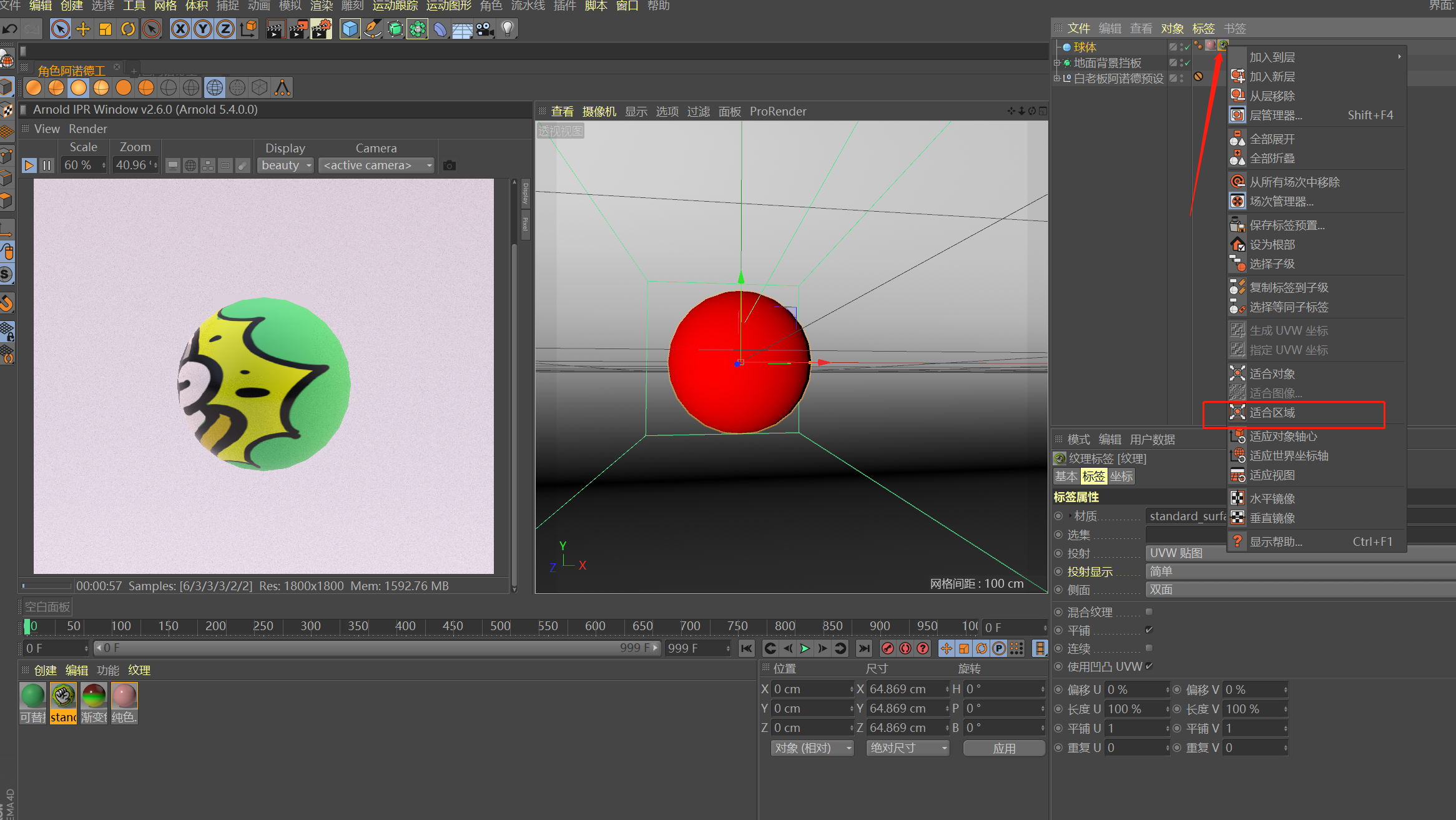
4.框选在模型想要贴的区域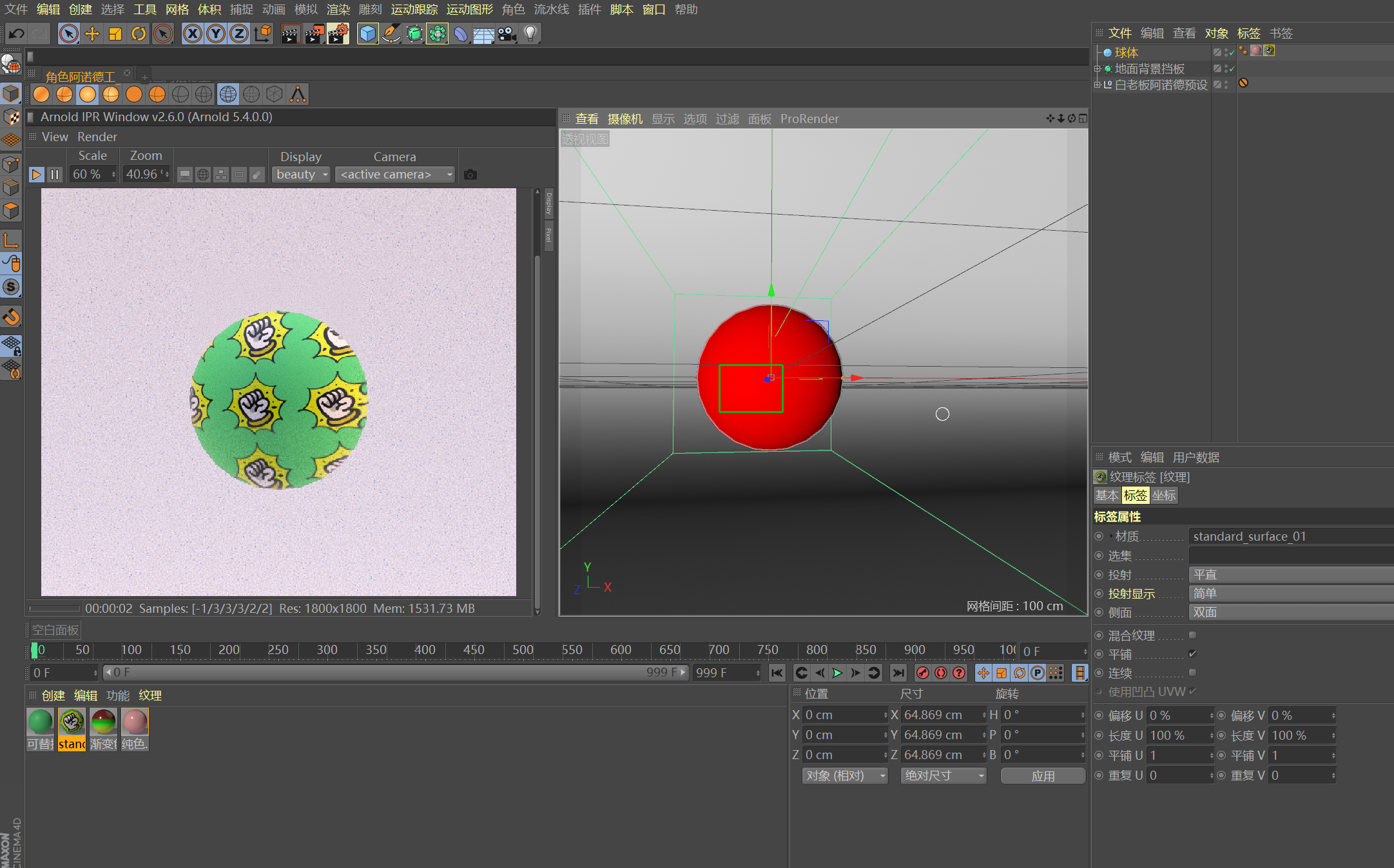
5.去掉平铺标签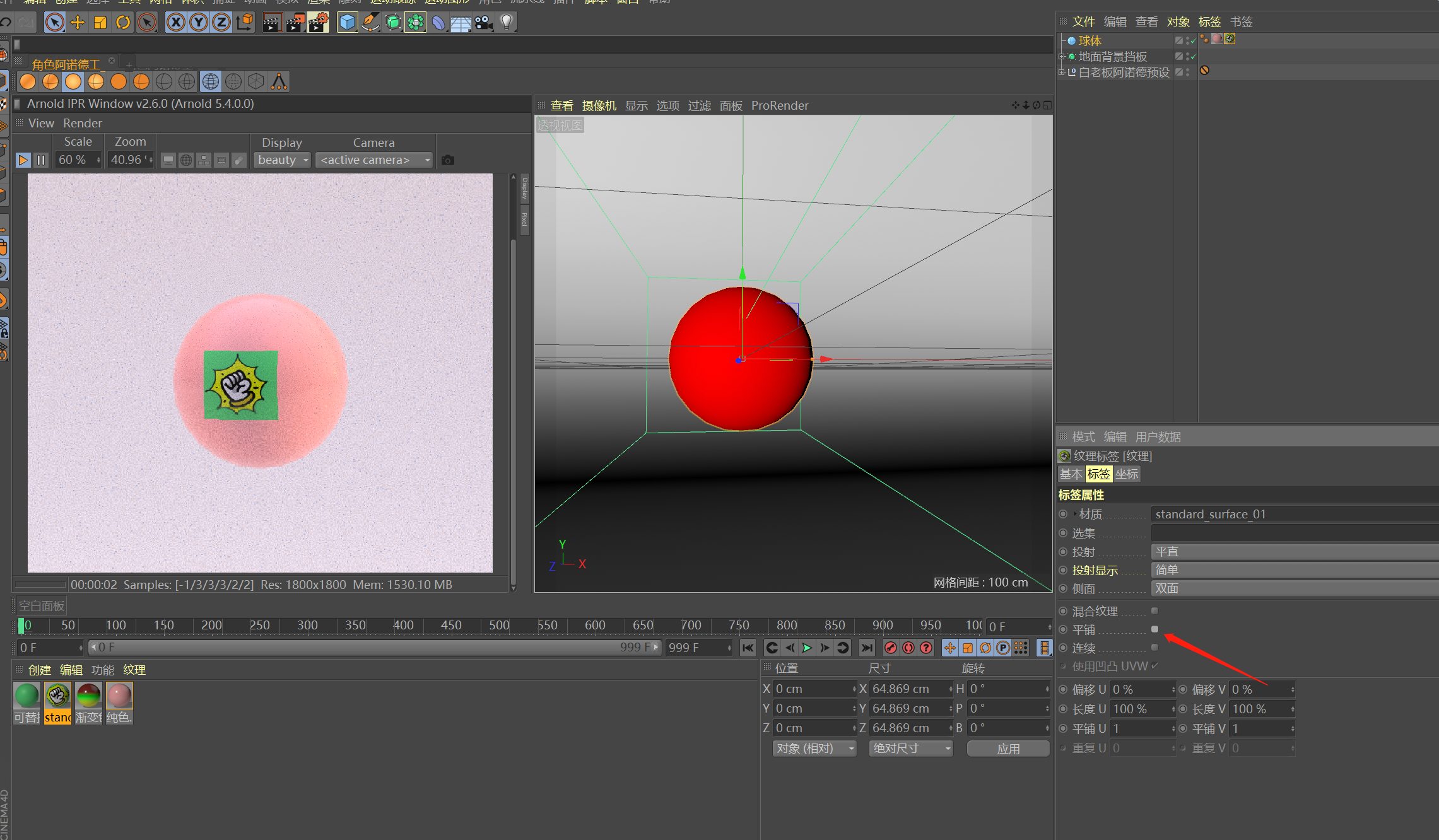
- 双击材质球 单击open节点编辑器
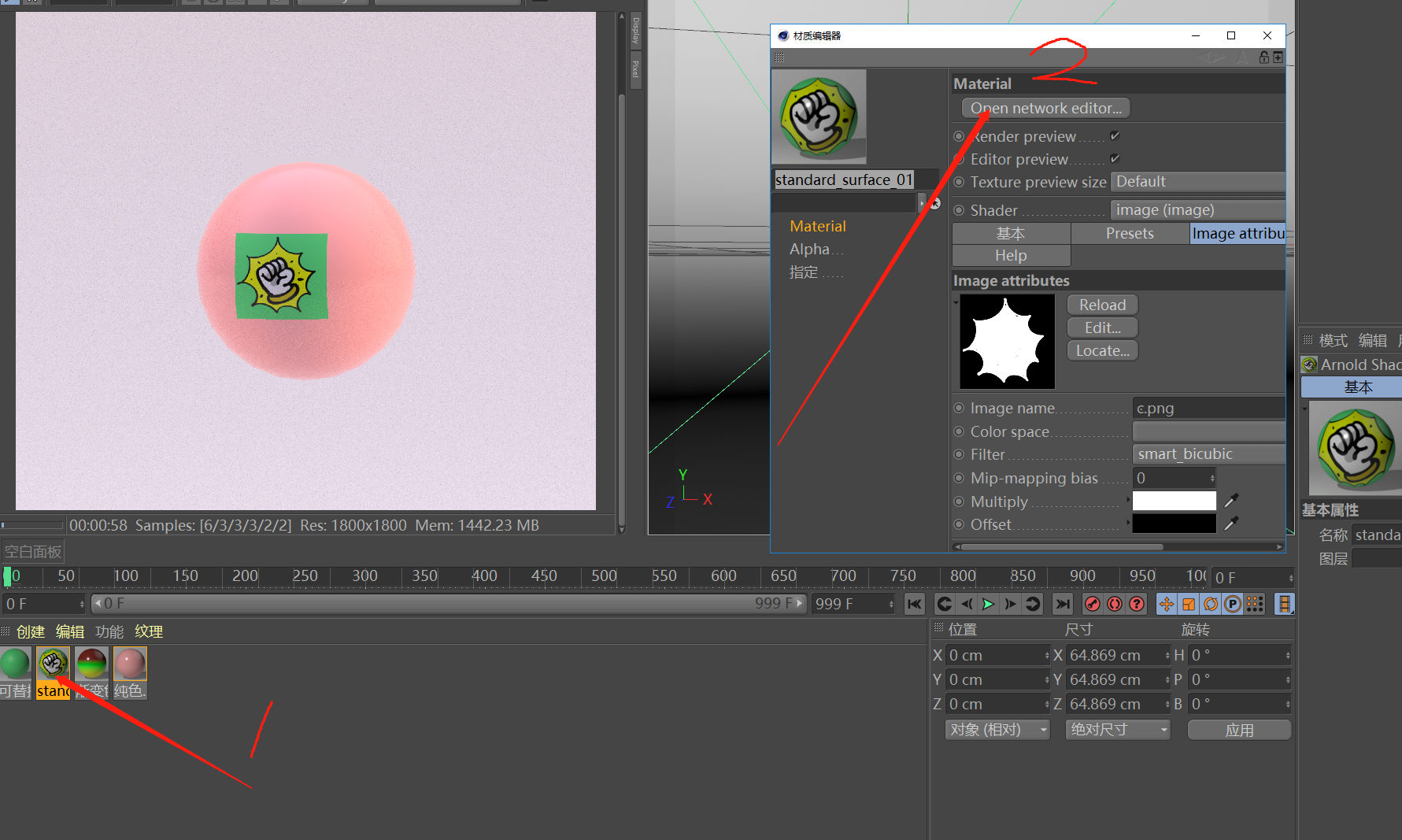
7.单击可替换标签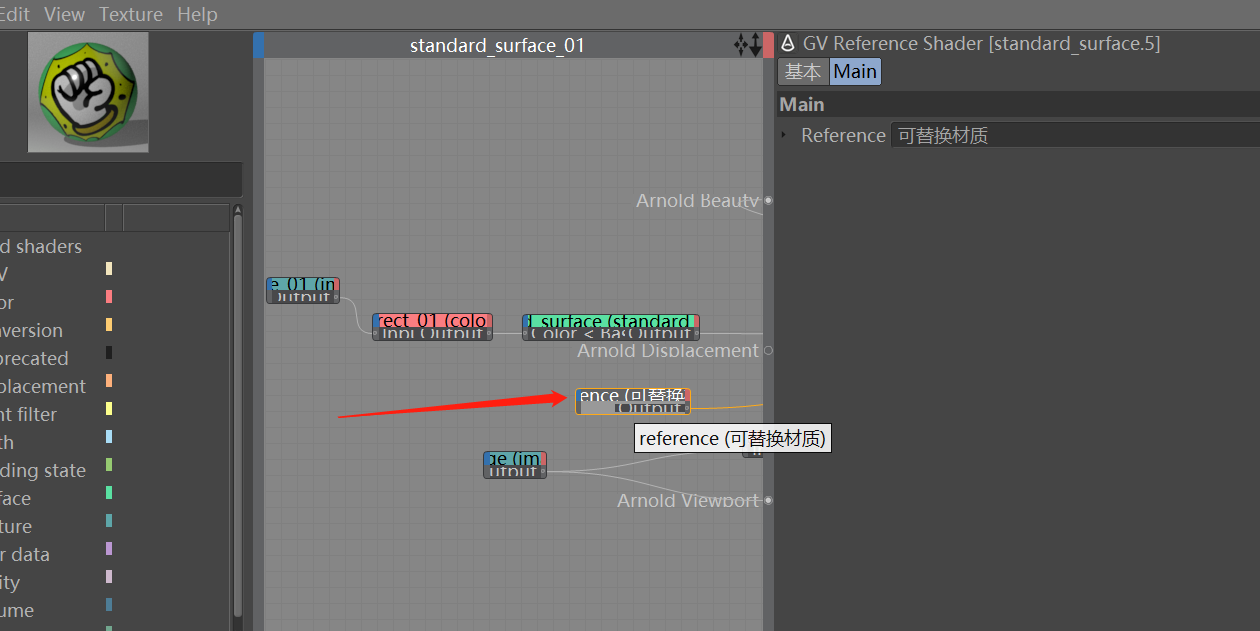
8.点击已经选定的底色材质不要松手,拖动至图示的位置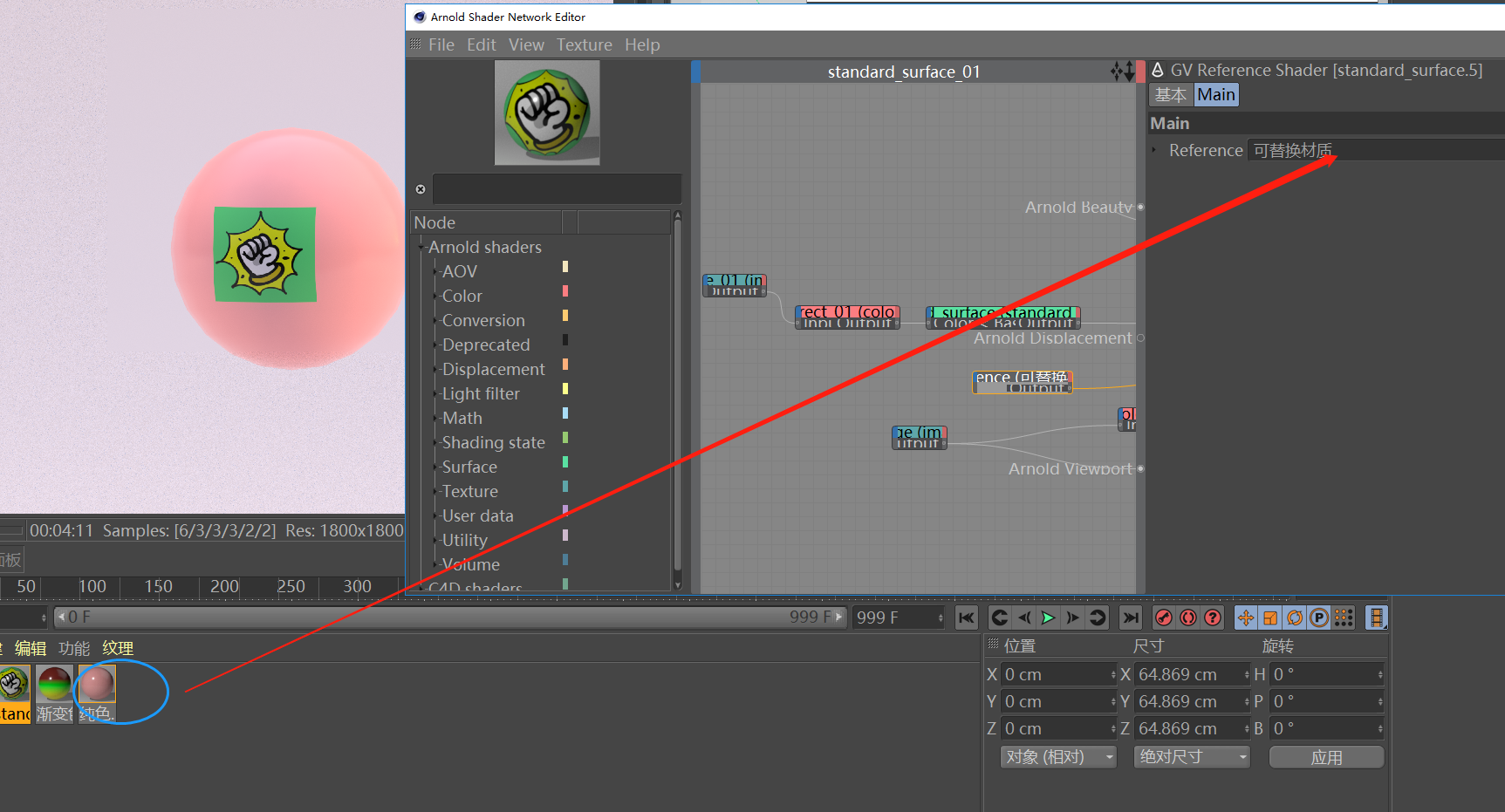
9.成功去除贴图底色
10.选择箭头指定标签01 单击右边箭头指定位置替换自己准备好的贴图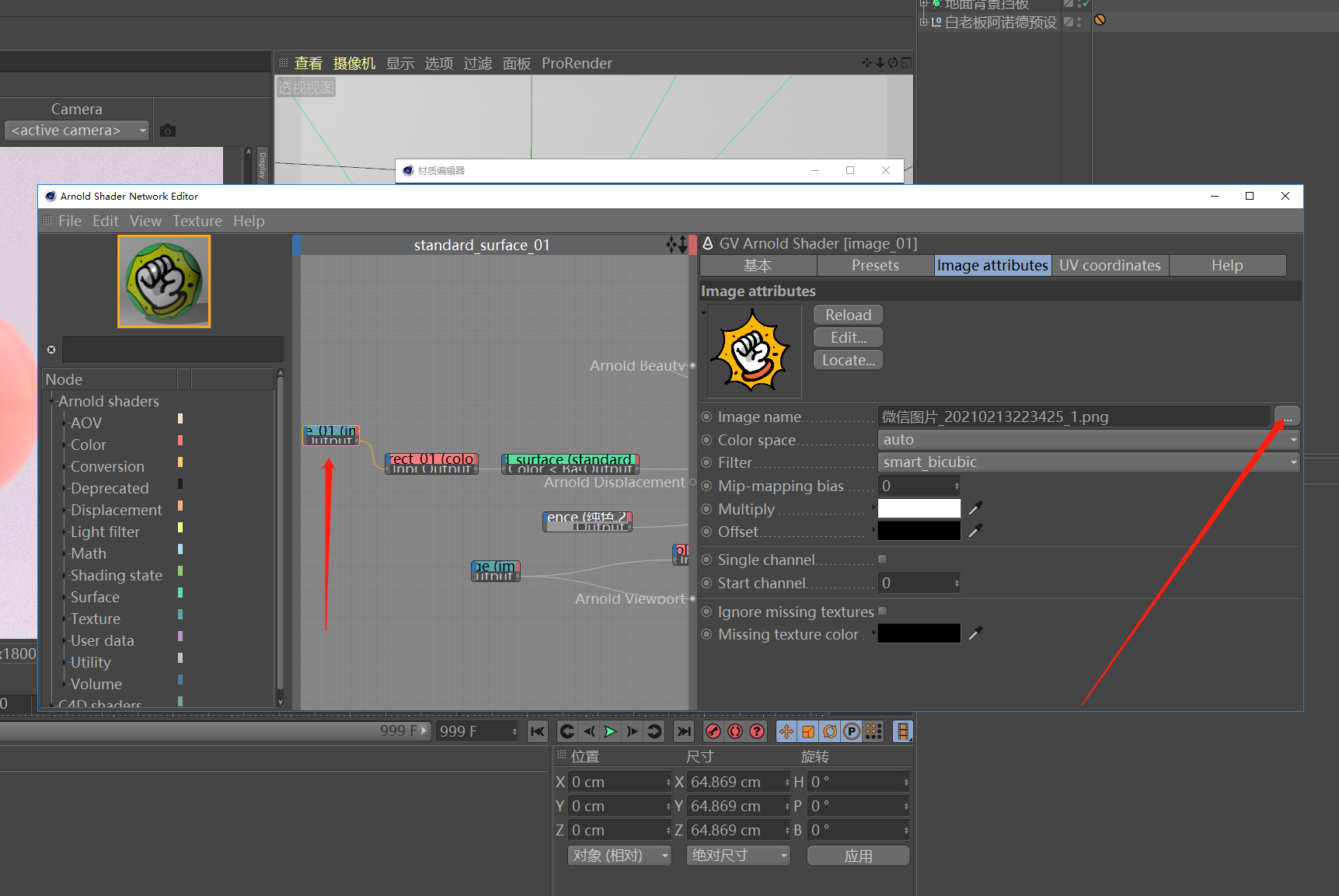
11.选择箭头指定标签01 单击右边箭头指定位置替换自己准备好的对应黑白贴图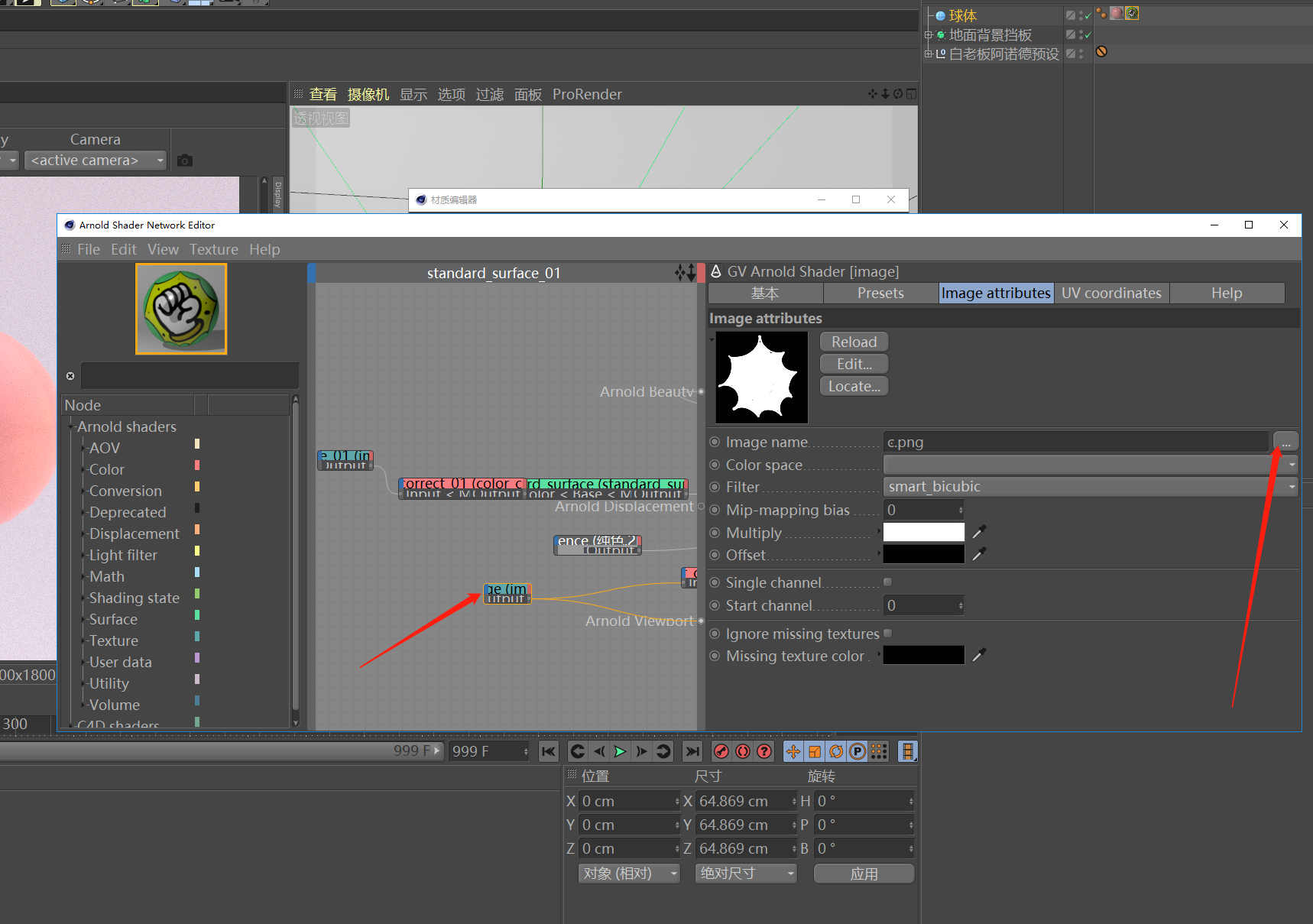
示范1.给小女孩的衣服加贴图材质
1.拖动以备好的贴图材质给已经上了底色(纯色材质)的衣服模型后面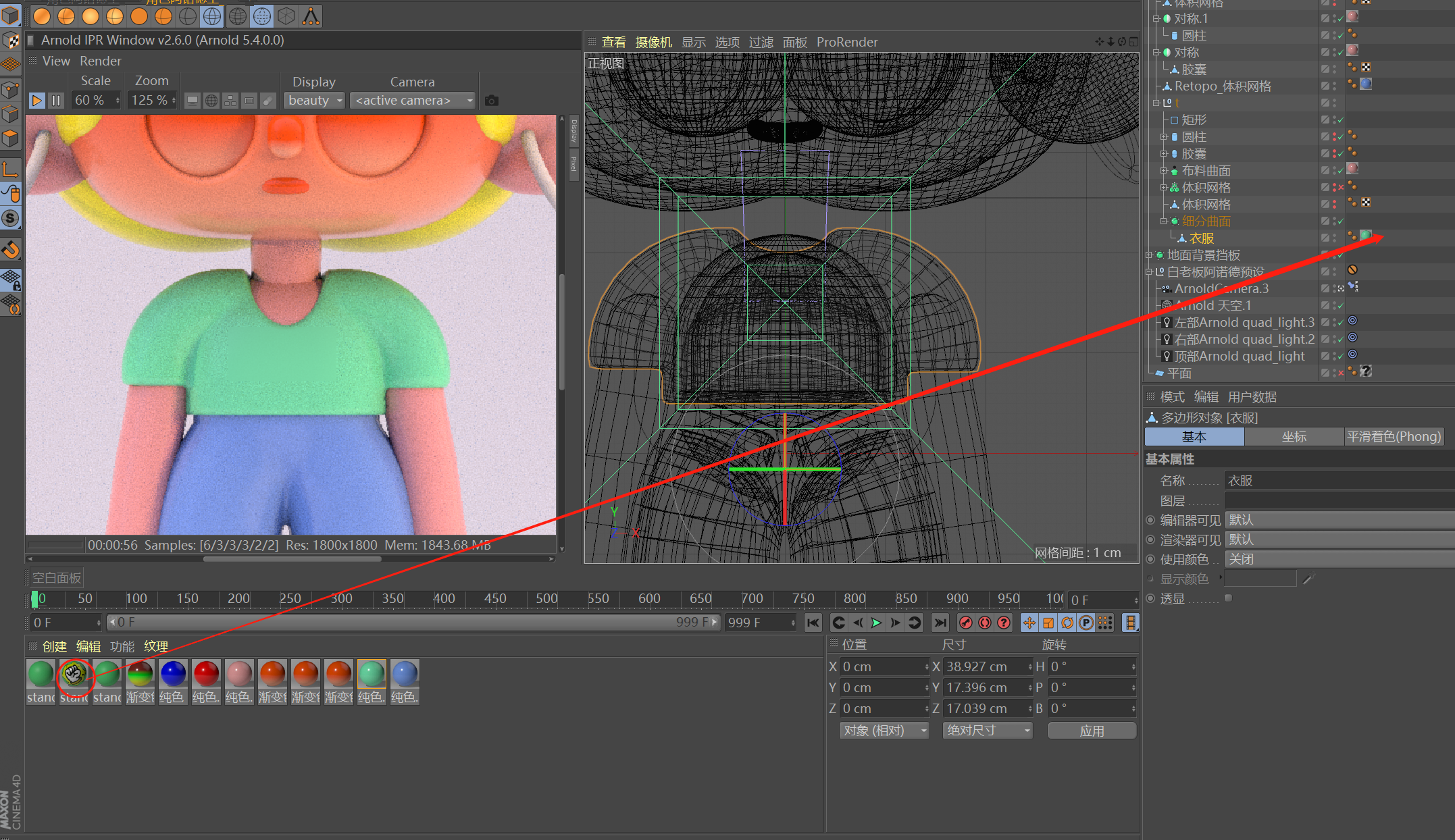
2.右键 - 适应区域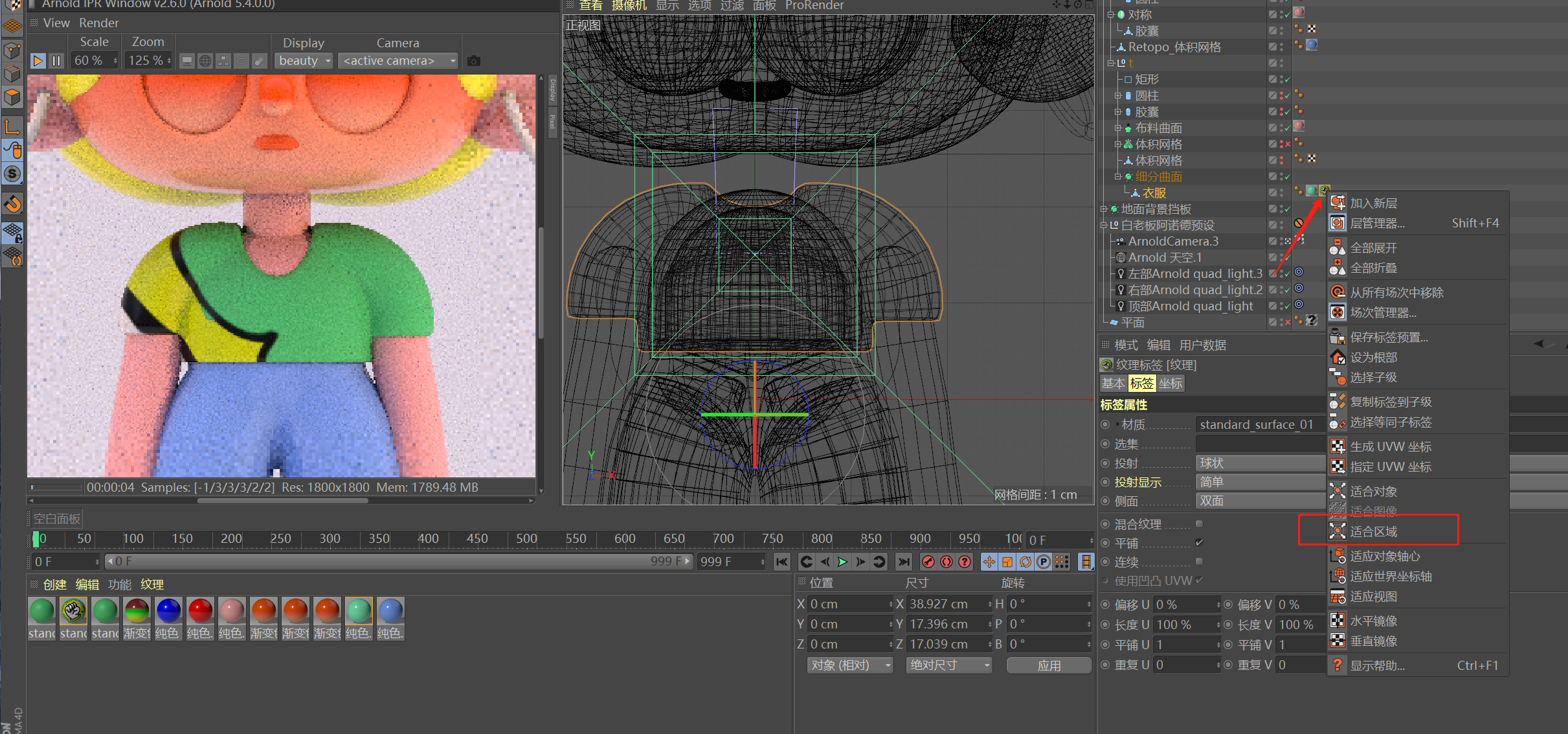
3.选定模型指定区域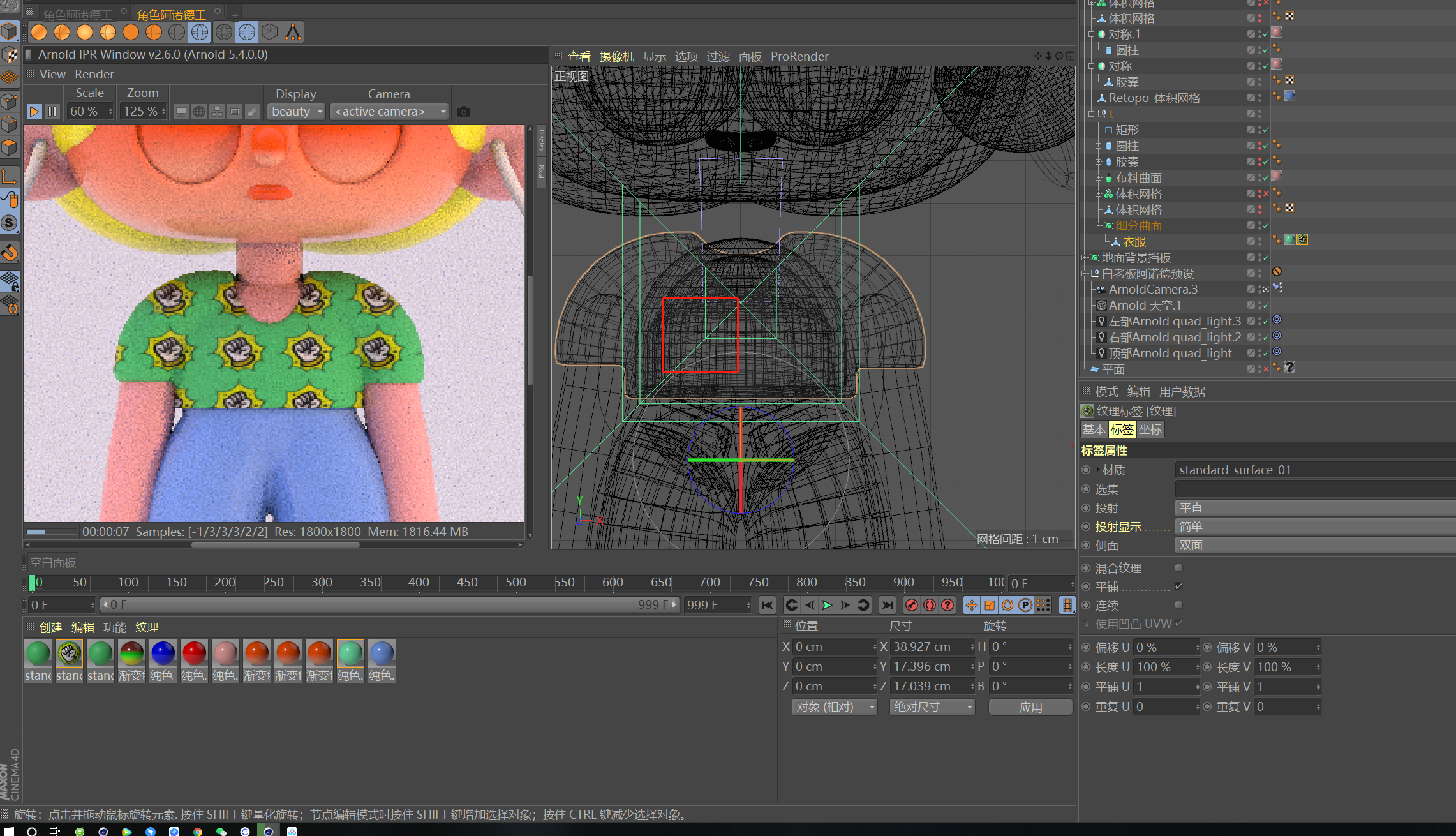
4.取消平铺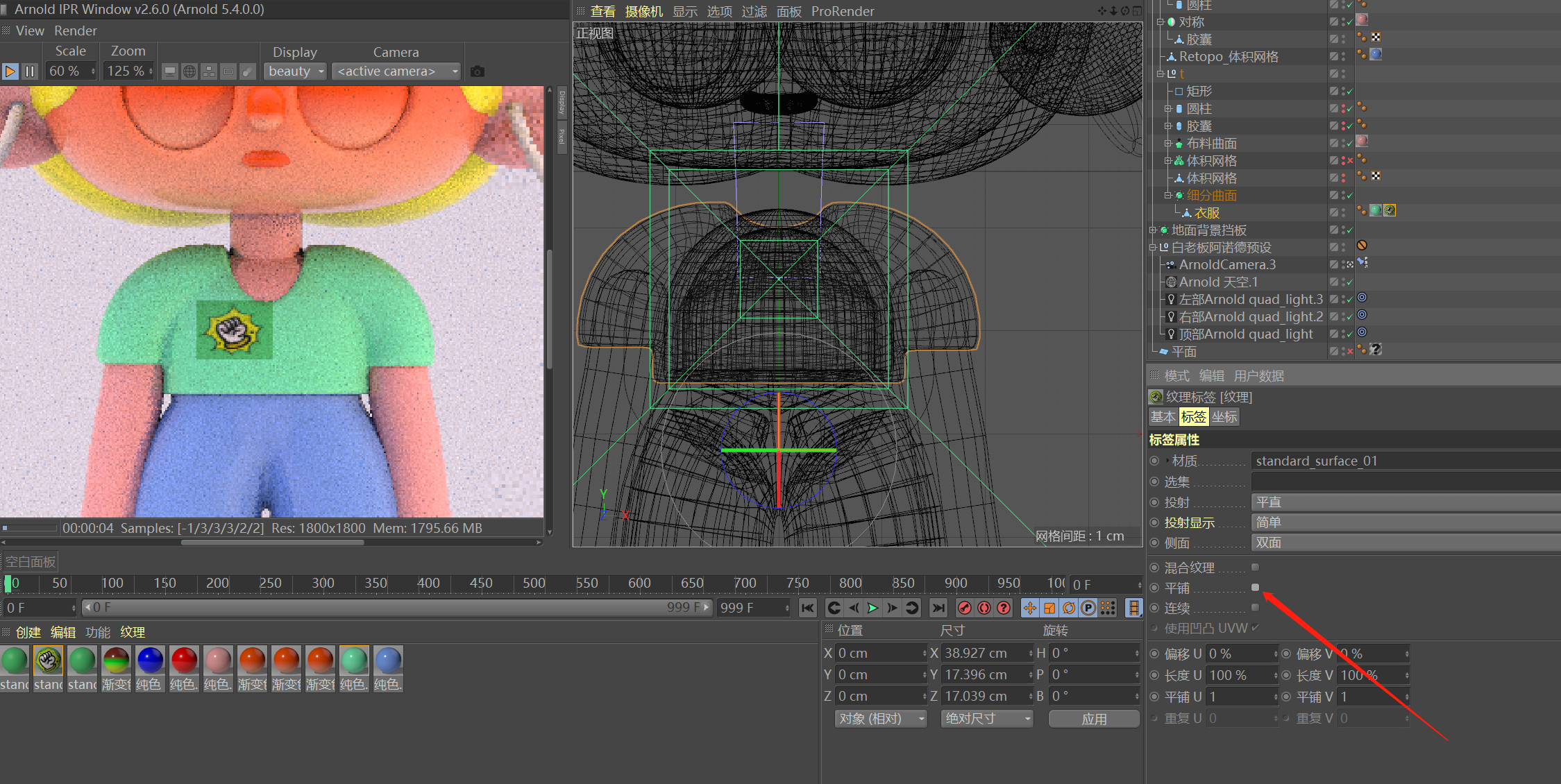
5.双击贴图材质球 open节点编辑器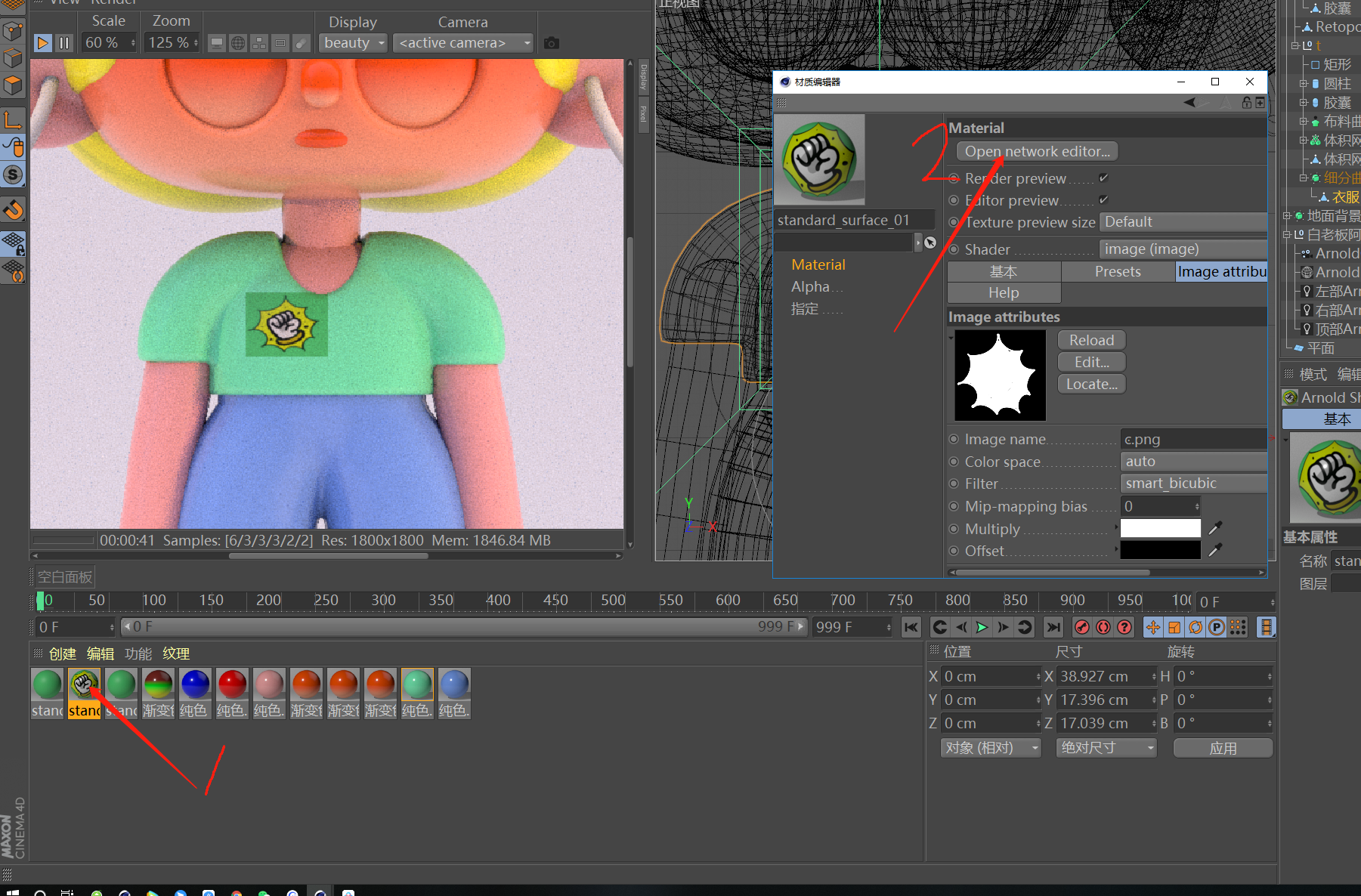
- 点击1的位置 然后拖动2(衣服本身的底色材质) 替换至箭头指定位置
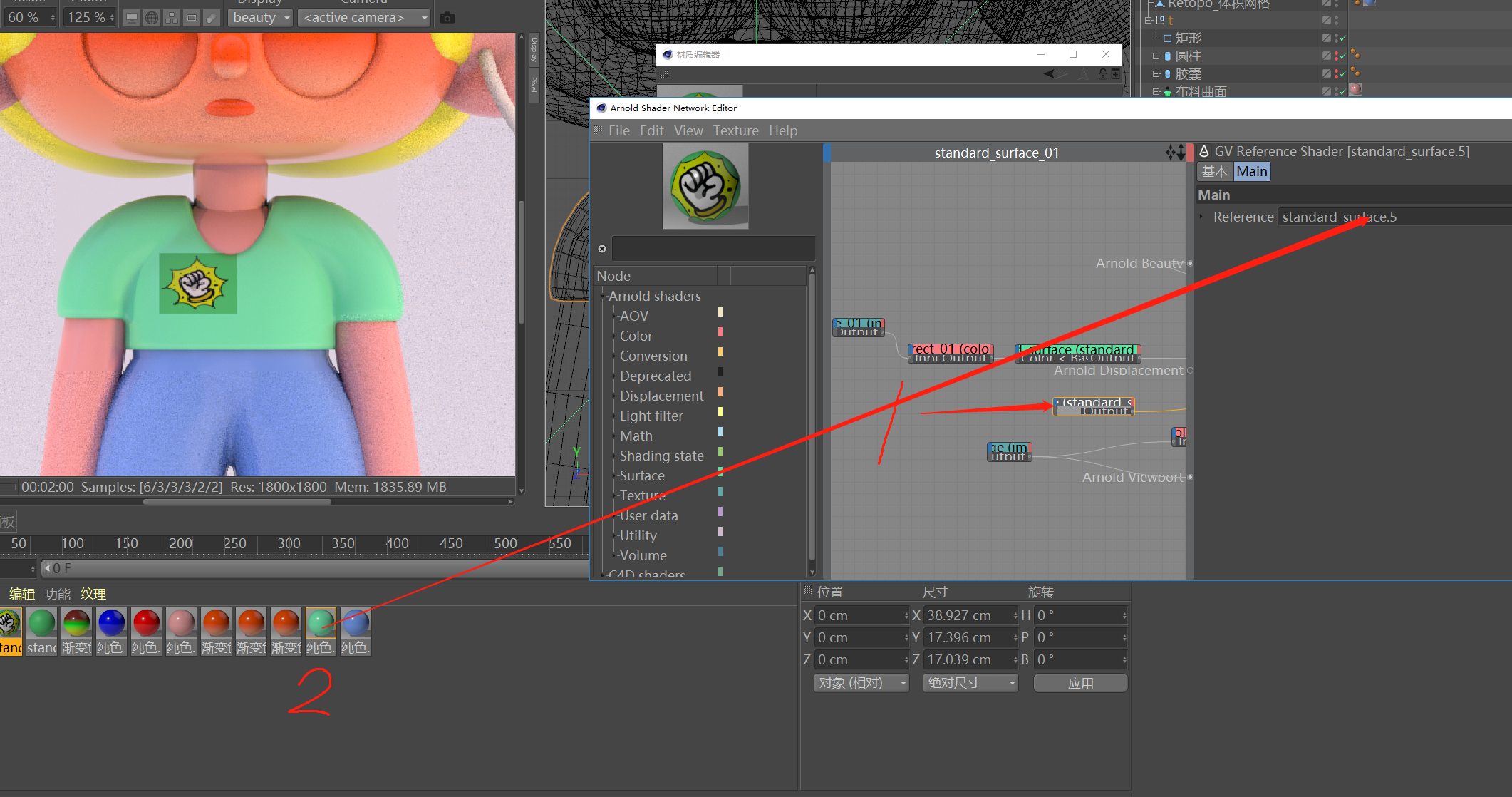
7.贴图底色去除干净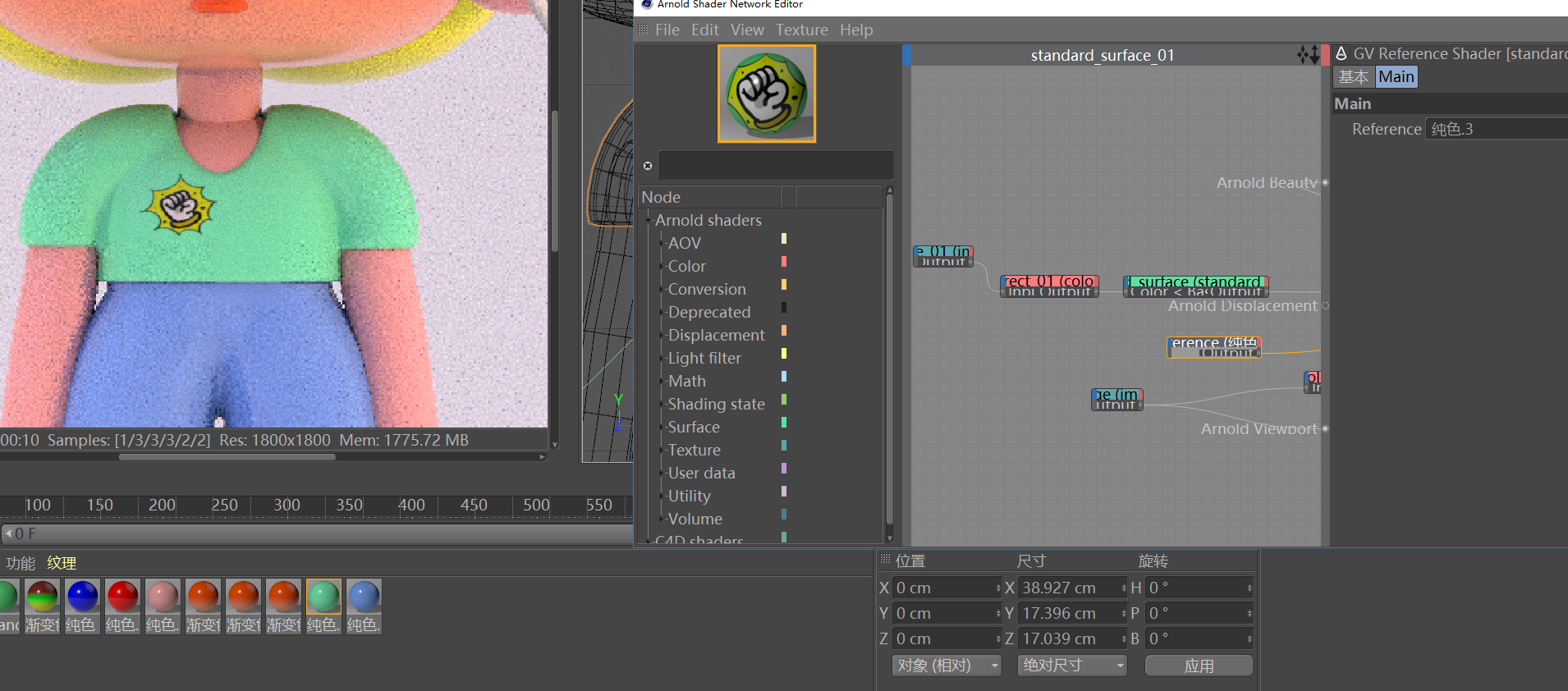
8.点击1 在点击2 替换自己准备好的贴图


